Page 1
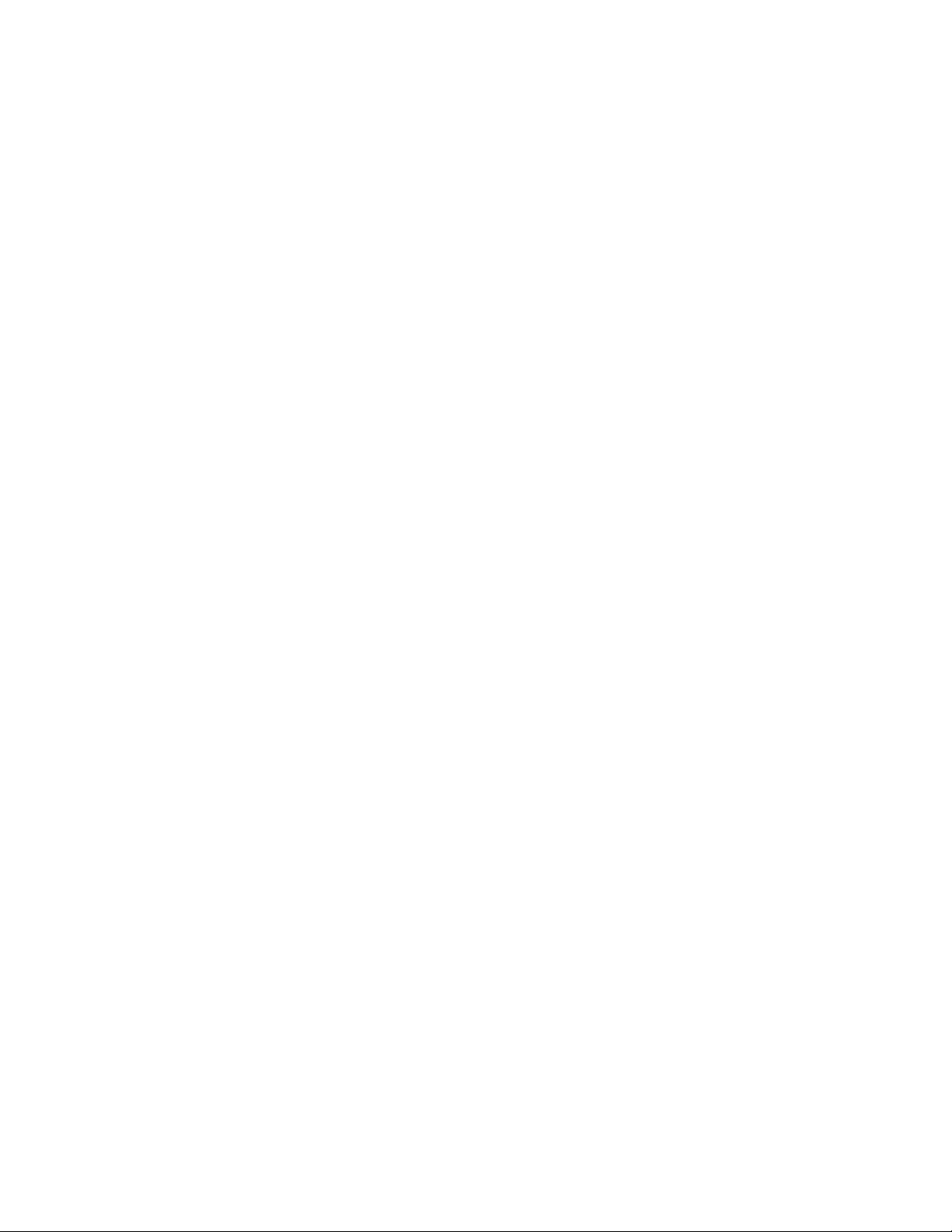
GPS 45XL
ПЕРСОНАЛЬНЫЙ НАВИГАТОР
ИНСТРУКЦИЯ ПОЛЬЗОВАТЕЛЯ
Программное обеспечение версии 3.0 или выше.
ã 1996 GARMIN CORPORATION
1200 E, 151st Street, Olathe, Kansas 66062 USA.
GARMIN (Europe), LTD
Unit 5, Quadrangle, Abbey Park, Romsey, Hampshire SO51 AQ UK
Официальный дистрибьютор в России - ЗАО “НАВИКОМ”. 111578, г. Москва, а/я 15.
Тел.: (095) 916-1222, Тел./факс: (095) 917-9071.
Все права защищены. Ни одна часть данного перевода не может быть воспроизведена или
передана в какой-либо форме или каким-либо способом, в том числе электронным, ручным,
включая фотосъемку и запись, без особого письменного разрешения ЗАО “НАВИКОМ”.
Информация, содержащаяся в этом документе, может быть изменена без дополнительного
уведомления. GARMIN сохраняет за собой право изменять или улучшать свою продукцию
без уведомления физических лиц и организаций об изменениях такого рода.
Обозначения GARMIN, GPS 45XL, Personal Navigator, Avtolocate, TrackBack и MultiTrack8
являются торговыми знаками компании GARMIN. Какое-либо использование этих
обозначений без особого разрешения GARMIN запрещено.
Перевод: Евстратов В.А.
Редактор:
1996, Ноябрь
i
Большое спасибо за то, что Вы выбрали GPS 45XL - самый маленький и самый простой в
использовании морской GPS приемник. GPS 45XL - результат непрерывной работы фирмы
Garmin по обеспечению профессиональных моряков и владельцев малых судов качественной
навигационной информацией. Его удобный дизайн и дружественный интерфейс позволят
Вам получать удовольствие от работы с ним многие годы. Вы сможете более полно
использовать возможности вашего нового GPS, если внимательно прочтете эту инструкцию.
Для удобства инструкция разбита на три части:
Часть 1 дает Вам рекомендации по вводу шаг за шагом приемника в рабочее состояние.
Page 2
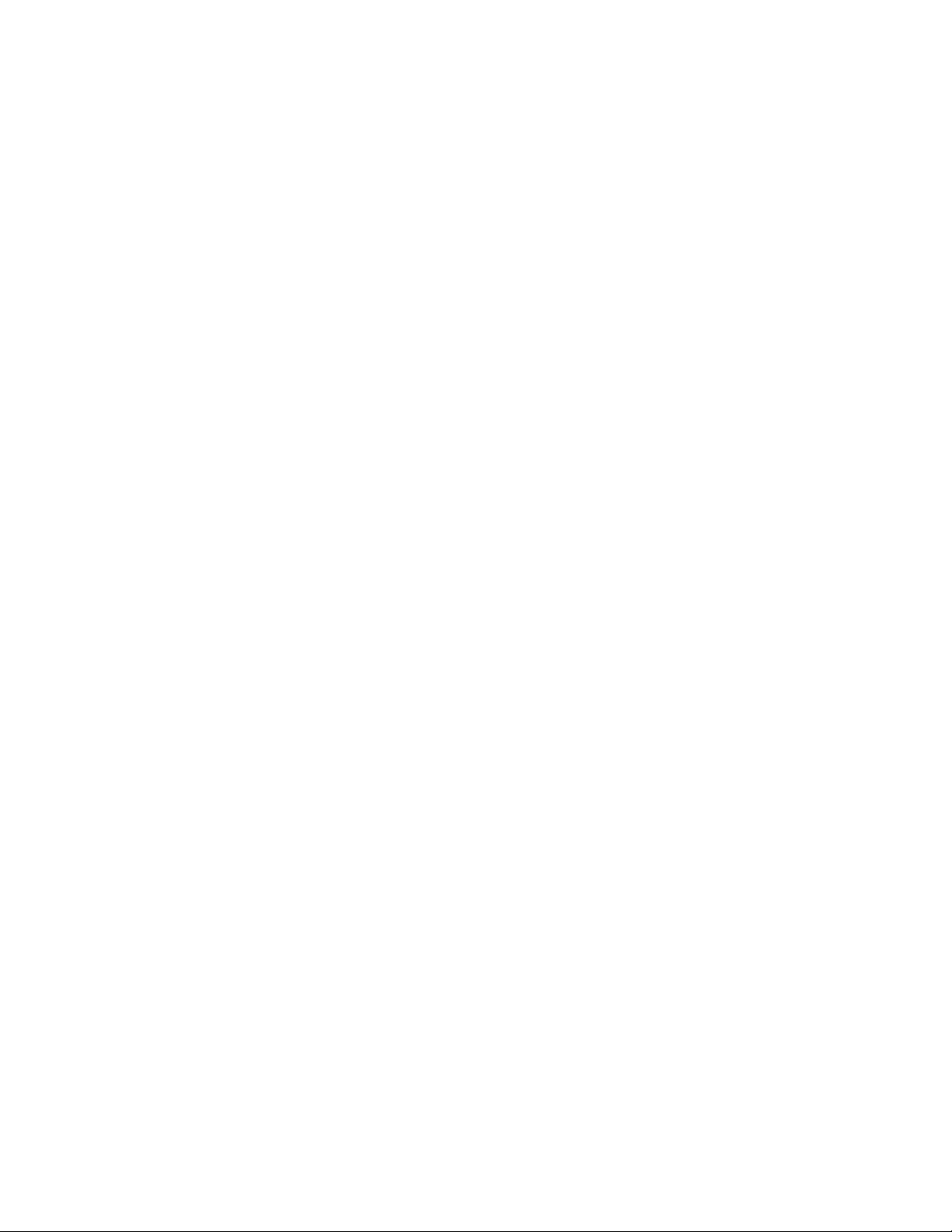
Часть 2 знакомит Вас с основными особенностями прибора и обеспечивает быструю
ориентацию в GPS 45XL. Эта часть знакомит Вас с приемником и основами работы с ним в
типовых ситуациях.
Часть 3 дает подробное описание основных функций и операций с приемником, что
позволит Вам быстро сосредоточится на специфических вопросах, не читая тех частей текста,
которые Вам не нужны.
Перед началом использования нового прибора проверьте его комплектность. При отсутствии
каких-либо из перечисленных ниже элементов немедленно сообщите об этом продавцу.
Стандартный комплект:
· Приемник GPS 45XL со съемной антенной
· Чехол для переноски
· Руководство пользователя
· 4 элемента питания типа АА
· Карточка - "шпаргалка"
· Гарантийный талон
Спасибо за выбор GAMIN GPS 45XL. Мы надеемся, что он поможет Вам решить все Ваши
проблемы на море.
_____________________________________________________________________________
ii
ВВЕДЕНИЕ
МЕРЫ ПРЕДОСТОРОЖНОСТИ
ВНИМАНИЕ !
Система GPS управляется правительством США, которое несет исключительную
ответственность за точность и техническое обслуживание. Система развивается и
подвергается изменениям, которые могут отразиться на точности и рабочих характеристиках
всех GPS устройств. Хотя GPS 45XL является точным электронным навигационным
помошником (NAVAID), любой NAVAID может быть неправильно использован или его
показания неверно истолкованы и поэтому он становится небезопасным.
Используйте GPS 45XL на свой страх и риск. Для снижения риска внимательно ознакомьтесь
со всеми пунктами этого руководства и тщательно отработайте управление, используя режим
симуляции, перед использованием в реальных условиях. В случае использования в реальных
условиях полезно сравнивать показания GPS 45XL с показаниями всех имеющимися
средств навигации, включая информацию от других систем NAVAID, результатами
визуального наблюдения, картами и т. д.. Для большей надежности всегда разрешайте любые
противоречия перед тем, как продолжать навигацию.
Page 3
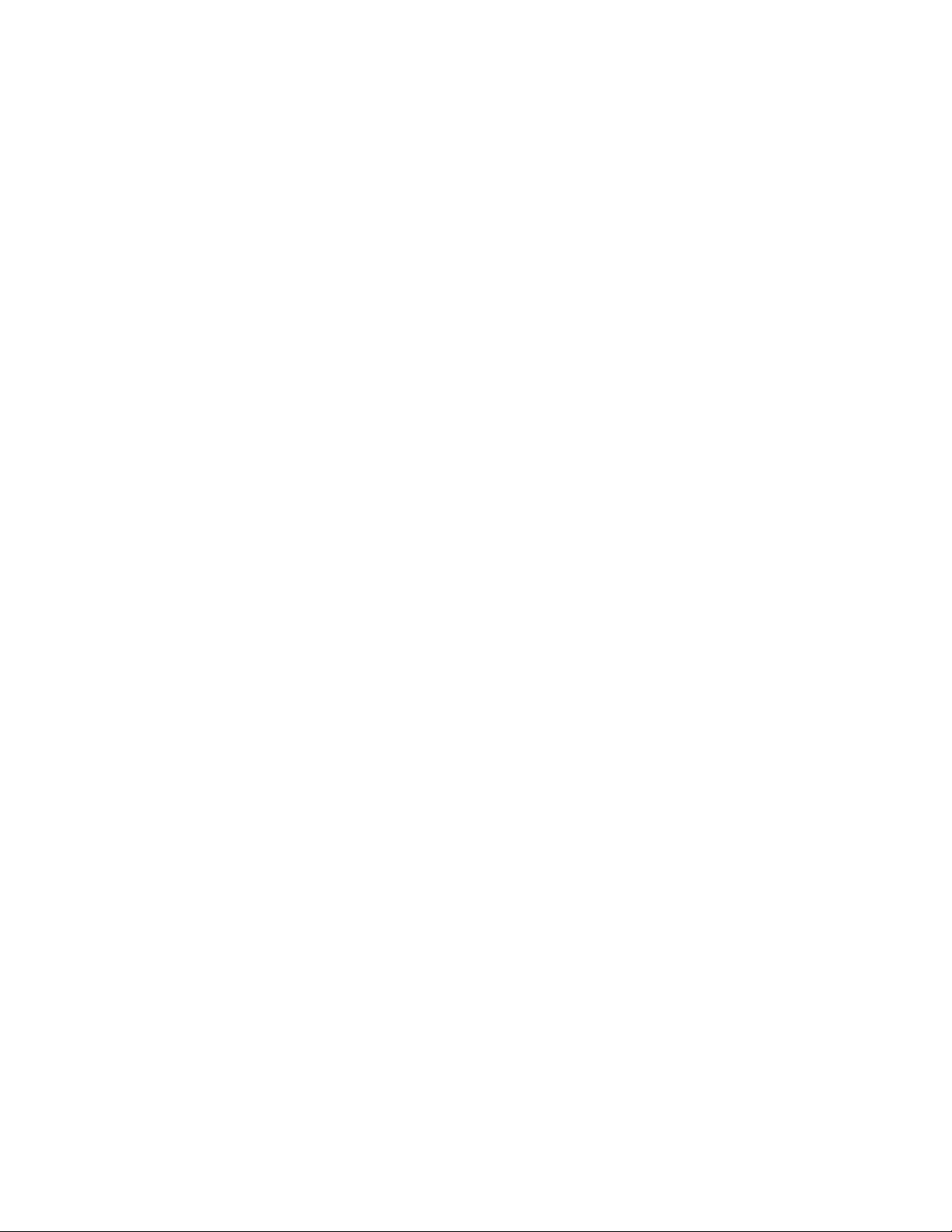
Замечания: этот продукт соответствует части 15 правил FCC, класс В для цифровых
устройств. Это устройство генерирует, использует и может излучать радиоволны, поэтому
при установке и использовании не в соответствии с данной инструкцией оно может вызвать
помехи радиосвязи. Если это устройство вызывает помехи другим устройствам, что можно
определить выключением и включением GPS приемника, рекомендуется переместить это
устройство либо подключить его к другому источнику питания. Если приведенные выше
рекомендации не решат проблему, свяжитесь с официальным продавцом продукции
GARMIN либо проконсультируйтесь у квалифицированного технического специалиста. GPS
45XL не содержит каких-либо частей, которые могут быть отремонтированы (при
необходимости) самим пользователем. Ремонт осуществляется только в официальных сервис
центрах GARMIN. В случае самостоятельного ремонта гарантия на прибор и его
последующую нормальную работу аннулируются.
_____________________________________________________________________________
1.
ВВЕДЕНИЕ
СОДЕРЖАНИЕ
Часть 1 (Введение)
Основные термины/ Основы навигации 2-4
Инициализация приемника/Внешняя и DGPS антенны 5-8
Часть 2 (Первые шаги)
Включение прибора/ Страница статуса спутников 9
Расположение спутников/ Страница местоположения 10
Фиксация местоположения 11
Страницы местоположения и подвижной карты 12
Режим навигации 13-14
Последовательность страниц и страница меню 15
Сброс точек траектории/ Выключение прибора 16
Часть 3 (Дополнительные функции)
Страница статуса спутников 17-19
Страница местоположения 20
Создание и использование путевых точек 21-27
Режим навигации и функция Человек За Бортом (МОВ) 28
Режим TracBack 29-30
Создание и использование маршрутов 31-36
Компас и “Графическая дорога” 37-39
Подвижная карта 40-43
страница меню и дополнительные функции 44-52
Режим симуляции 53
Приложение А-Сообщения/ Часовые пояса 54-55
Приложение B-Модели эллипсоида 56-57
Page 4
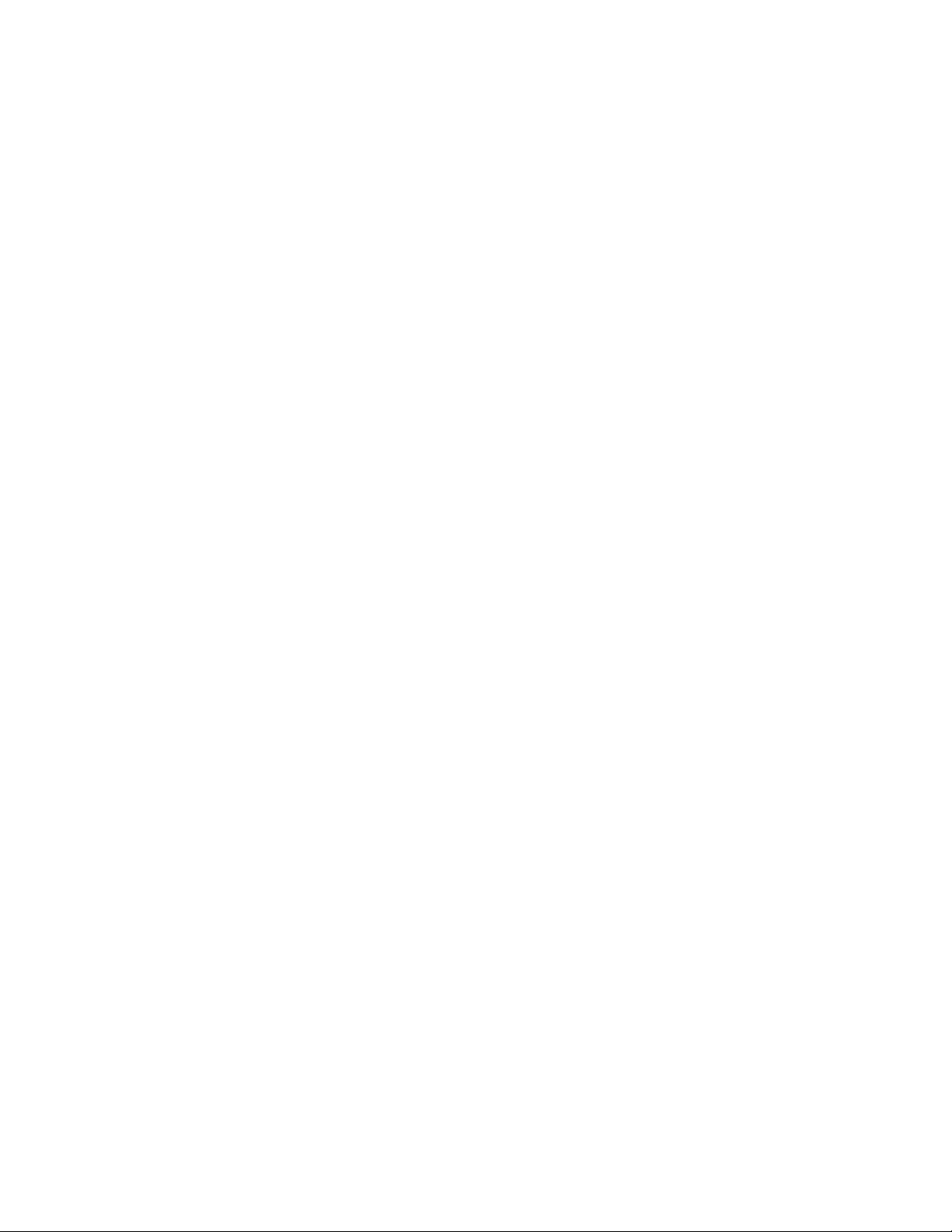
Приложение C-Спецификация, соединения, замена батареек 58-59
Приложение D-Аксессуары 60
Приложение E-Глоссарий 61-62
-----------------------------------------------------------------------------------------------
2
ВВЕДЕНИЕ
ОСНОВНЫЕ ТЕРМИНЫ
GPS 45XL - мощное навигационное устройство, позволяющее Вам определить Ваше
местоположение в любой точке Земли. Для лучшего понимания всех возможностей
приемника необходимо ознакомиться с основными понятиями, изложенными ниже.
Almanac Data -Альманах - это информация о спутниках (включая расположение и состояние работоспособность), которая передается на Ваш GPS-приемник каждым из спутников
системы GPS. Данные альманаха должны быть получены до начала использования
приемника для навигации.
Beariung - Азимут цели - направление по компасу из Вашего местоположения на пункт
назначения.
Course Made Good (CMG) - направление из точки начала навигации на точку Вашего
текущего местоположения.
Сrosstrack Error (XTE) - Отклонение от курса - расстояние, на которое Вы отклонились от
выбранного курса.
Desired Track (DTK) - Выбранный курс - компасный курс между точками начала навигации и
пунктом назначения.
Differential GPS (DGPS) - Дифференциальная GPS - расширение системы GPS, использующее
наземные радиомаяки для передачи коррекции на приемник GPS для повышения точности.
Estimate Taime of Arrival (ETA) - Ориентировочное время прибытия - ориентировочное время
прибытия в пункт назначения.
Estimate Time Enroute (ETE) - Ориентировочное время в пути - Ориентировочное время,
оставшееся до прибытия в пункт назначения при движении с текущей скоростью.
_____________________________________________________________________________
3
ВВЕДЕНИЕ
ОСНОВНЫЕ ТЕРМИНЫ
Page 5
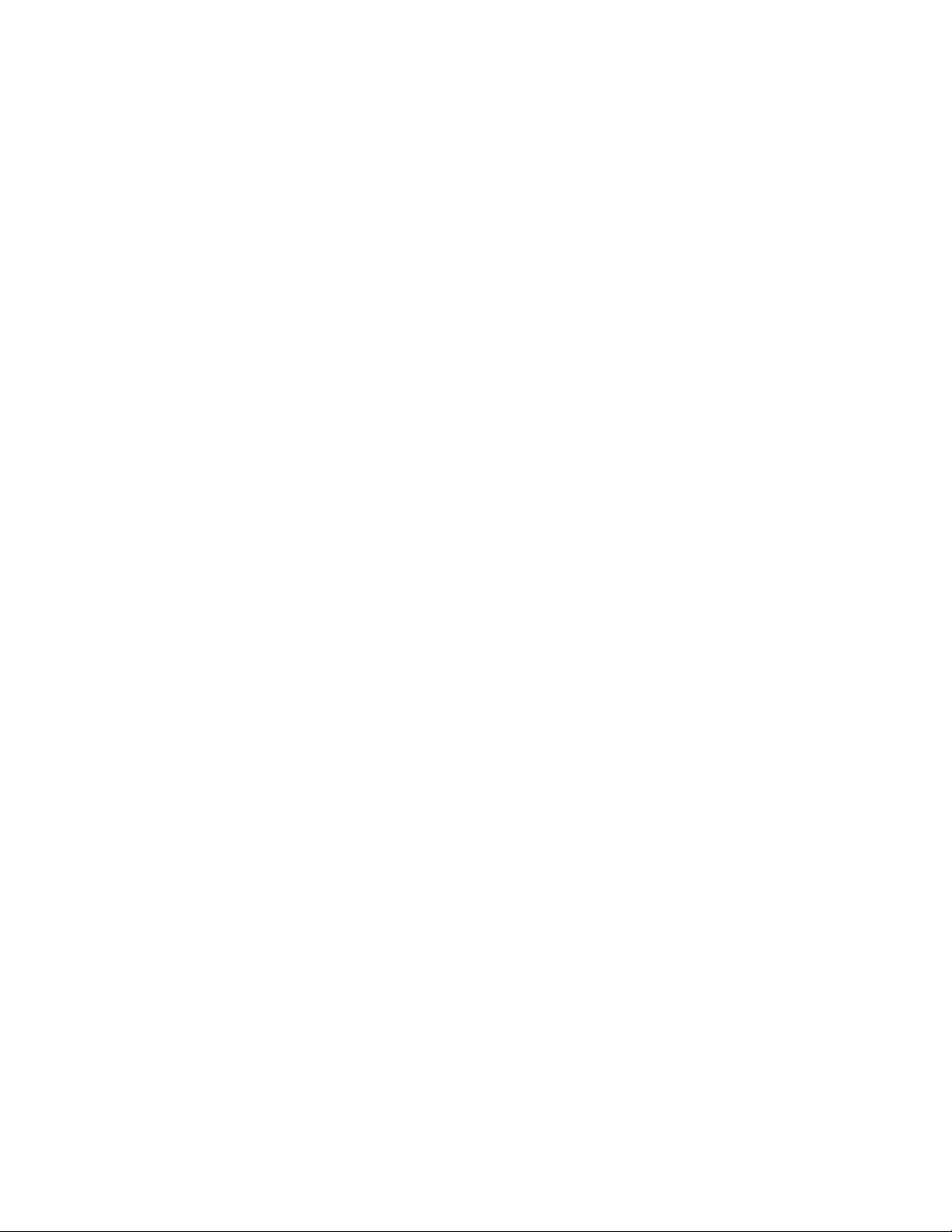
Grid - Координатная сетка - способ проецирования земной поверхности на плоскость при
котором используется прямоугольные зоны для измерения местоположения.
Ground Speed - скорость относительно поверхности Земли
Latitude - Широта - угловая мера удаленности точки на поверхности Земли от экватора
Longitude - Долгота - угловая мера положения точки относительного нулевого меридиана воображаемой окружности, проходящей через земные полюса.
Position - Местоположение - точное, однозначное местоположение, определенное в какойлибо системе координат.
Track (TRK) - Направление движения, измеренное относительно северного направления
меридиана.
Universal Transverse Merkator (UTM) - Проекция Меркатора - способ проецирования земной
поверхности на плоскость.
Velocity Made Good (VMG) - Скорость в направлении к пункту назначения.
Waypoint - Путевая точка - точка на земной поверхности, записанная в памяти приемника
для ее использования при навигации.
____________________________________________________________________________
4
ПЕРВЫЕ ШАГИ
ОСНОВЫ НАВИГАЦИИ
GPS 45XL предоставляет навигационную информацию в градусах относительно направления
на север. Север определяется как 000 градусов, восток - 090 , юг - 180 и запад - 270 градусов.
Приведенный ниже рисунок иллюстрирует изложенные выше навигационные термины.
Рис. 4.1
_____________________________________________________________________________
5
ПЕРВЫЕ ШАГИ
ИНИЦИАЛИЗАЦИЯ И КРЕПЛЕНИЕ
Первые шаги с Вашим GPS.
Добро пожаловать в восхитительный мир GPS ! GPS 45XL - результат непрерывной работы
фирмы Garmin по обеспечению профессиональных моряков и владельцев малых судов
качественной навигационной информацией. Его удобный дизайн и дружественный
интерфейс позволят Вам получать удовольствие от работы с ним многие годы. Вы сможете
Page 6
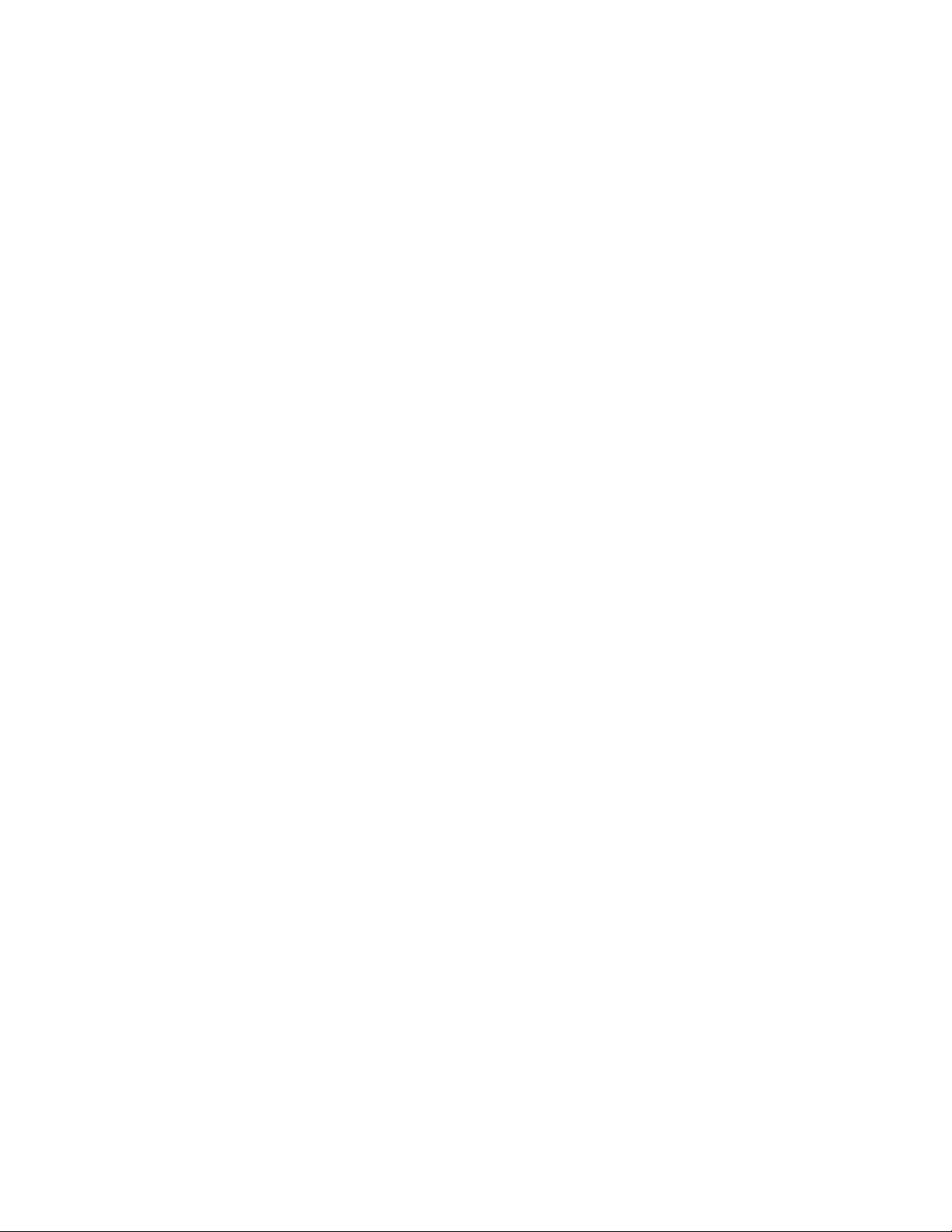
более полно использовать возможности вашего нового GPS, если внимательно прочтете эту
инструкцию
Инициализация Вашего GPS 45XL при первом включении
GPS 45XL вычисляет Ваше местоположение и параметры движения, отслеживая сигналы,
посылаемые спутниками системы GPS. Каждый из 24-х спутников дважды в день огибают
Землю по очень точным орбитам, и передают информацию на Землю. Для определения
местоположения необходимо непрерывно отслеживать сигналы как минимум трех спутников.
Так как приемник GPS "видит" только те спутники, которые находятся в данный момент над
горизонтом, то ему необходимо знать, какие именно спутники видны в настоящее время.
Используя альманах (номера спутников, и параметры их орбит), записанные в памяти
приемника, GPS 45XL может определить расстояние и положение каждого из спутников.
Для того, чтобы понять какие спутники находятся в данный момент над горизонтом GPS
приемнику необходимо дать “знать” где Вы находитесь в данный момент либо предоставить
ему возможность определить свое положение самостоятельно. Процесс ввода (определения)
приблизительного местоположения прибора называется инициализацией. Через несколько
минут после инициализации прибор определит Ваше точное местоположение.
Запомните, что инициализация необходима только в следующих случаях:
1. Первое включение прибора с момента приобретения.
2. Прибор был перемещен на расстояние более 1000 км
с момента последнего выключения.
3. Память прибора была обнулена и все данные памяти стерты.
Page 7
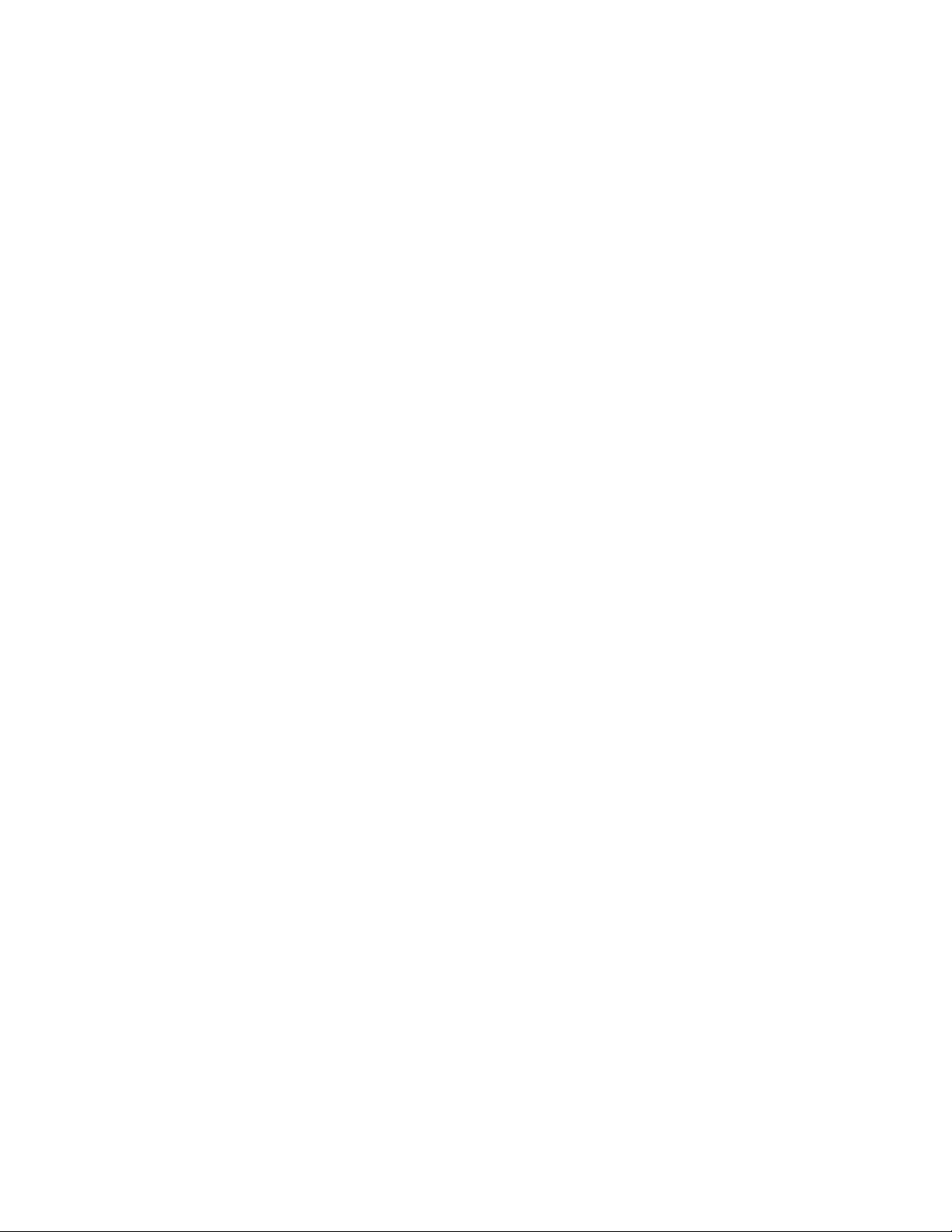
Рис. 5.1.
Присоединение ремня
Чтобы присоединить ремень к приемнику, нужно пропустить его через D - образную скобу
замка крышки батарейного отсека.
Рис. 5.2.
Далее, возьмите второй конец ремня, вставьте его в имеющуюся на ремне петлю и затяните.
_____________________________________________________________________________
6
ПЕРВЫЕ ШАГИ
ЗАХВАТ СПУТНИКОВ
Захват сигналов от спутников
Работа приемника GPS 45XL основана на приеме сигналов от спутников, поэтому для
наилучшего приема необходима хорошая радиовидимость спутников находящихся в данный
момент над горизонтом (отсутствие препятствий на пути распространения сигнала от
спутника до GPS приемника). Именно качество радиовидимости спутников определяет
насколько быстро приемник вычислит Ваше местоположение и вычислит ли вообще. GPS
сигналы слабеют и не проходят сквозь вершины гор и холмов, здания, людей, металл, густой
лес, поэтому для наилучшего приема сигналов всегда необходимо помнить о хорошей
видимости спутников.
Обычно, в любой точке Земли над горизонтом находятся от 4 до 8 спутников GPS. После
определения местоположения GPS II будет непрерывно следить за всеми видимыми
спутниками и выбирать лучшие из них для определения местоположения. Если какой-либо
из спутников становится невидимым или оказывается “в тени”, прибор просто начинает
использовать другой спутник для непрерывного определения местоположения. Для
определения 3-х мерных координат (широта, долгота и высота) приемнику нужно получать
сигналы от 4-х спутников, а для 2-х мерных (широта и долгота) - от трех.
Перед началом инициализации
Инициализацию приемника необходимо осуществлять на улице. Найдите открытое место с
хорошей видимостью горизонта. Возьмите приемник в руку, отведите его подальше от тела и
установите антенну перпендикулярно поверхности земли.
! ! ! Сигналы от спутников закрываются зданиями, металлическими конструкциями и
различными сооружениями, а также некоторыми содержащими металлы или их соединения
материалы и покрытия. Поэтому, при первом включении приемника используйте только
открытые места.
Включение приемника
1. Возьмите приемник в руки и установите антенну перпендикулярно земле
Page 8
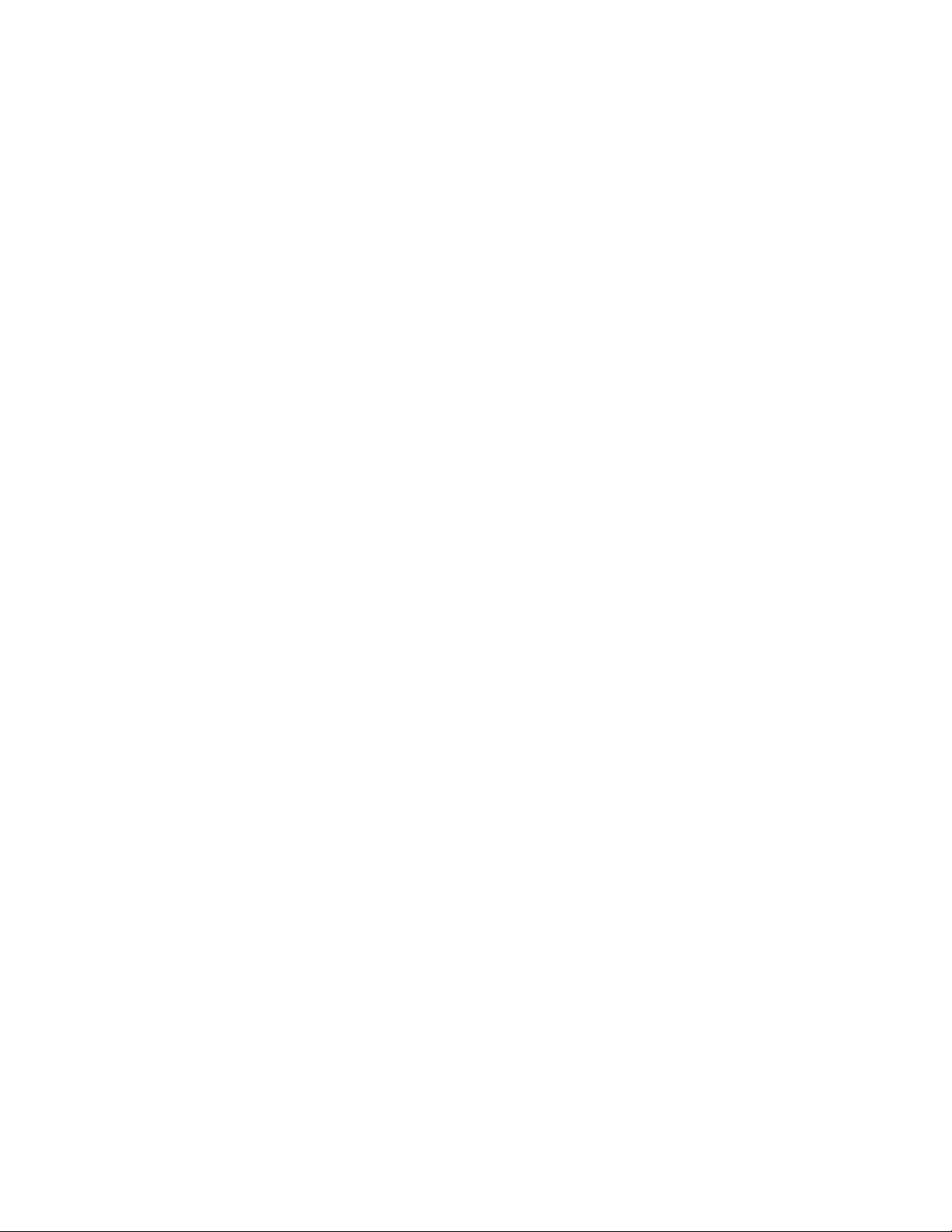
2. Нажмите клавишу ______ и подержите ее так некоторое время до появления на экране
страницы-"приветствия"
Страница-"приветствие" находится на экране до тех пор, пока не закончится процесс
самотестирования приемника.
Рис. 6.1.
Держите антенну приемника перпендикулярно земле
Рис. 6.2.
Страница-"приветствие"
________________________________________________________________________________
_______________
7
ПЕРВЫЕ ШАГИ
ИНИЦИАЛИЗАЦИЯ
После завершения тестов на дисплее появится страница статуса спутников и Вы увидите
меню выбора метода инициализации. Для инициализации GPS 45XL могут быть
использованы два метода:
- Установка страны/региона - позволяет Вам подсказать приемнику его приблизительное
местоположение и, следовательно, видимые спутники путем ввода страны/региона из списка
стран, находящегося во внутренней базе данных GPS 45XL. При таком методе
инициализации точное определение местоположения занимает около 3 - 5 минут.
- AutoLocate - позволяет приемнику самостоятельно определить видимые спутники и свое
местоположение без Вашей помощи. При таком методе точное определение местоположения
может составить от 7,5 до 15 минут.
Если меню выбора метода инициализации не появляется автоматически на странице статуса
спутников
1. Нажмите клавишу ENTER
Если приемник уже был инициализирован и, тем не менее, появилось меню, выделите
курсором поле NO RE-INIT и нажмите клавишу ENTER. Меню может появиться в случае
включения приемника в нормальном режиме работы в помещении или при затенении
антенны.
Для инициализации приемника:
1. Если поле COUNTRY не выделено курсором, то нажатием клавиши ____ передвиньте
курсор на это поле.
2. Нажмите клавишу ENTER
Page 9
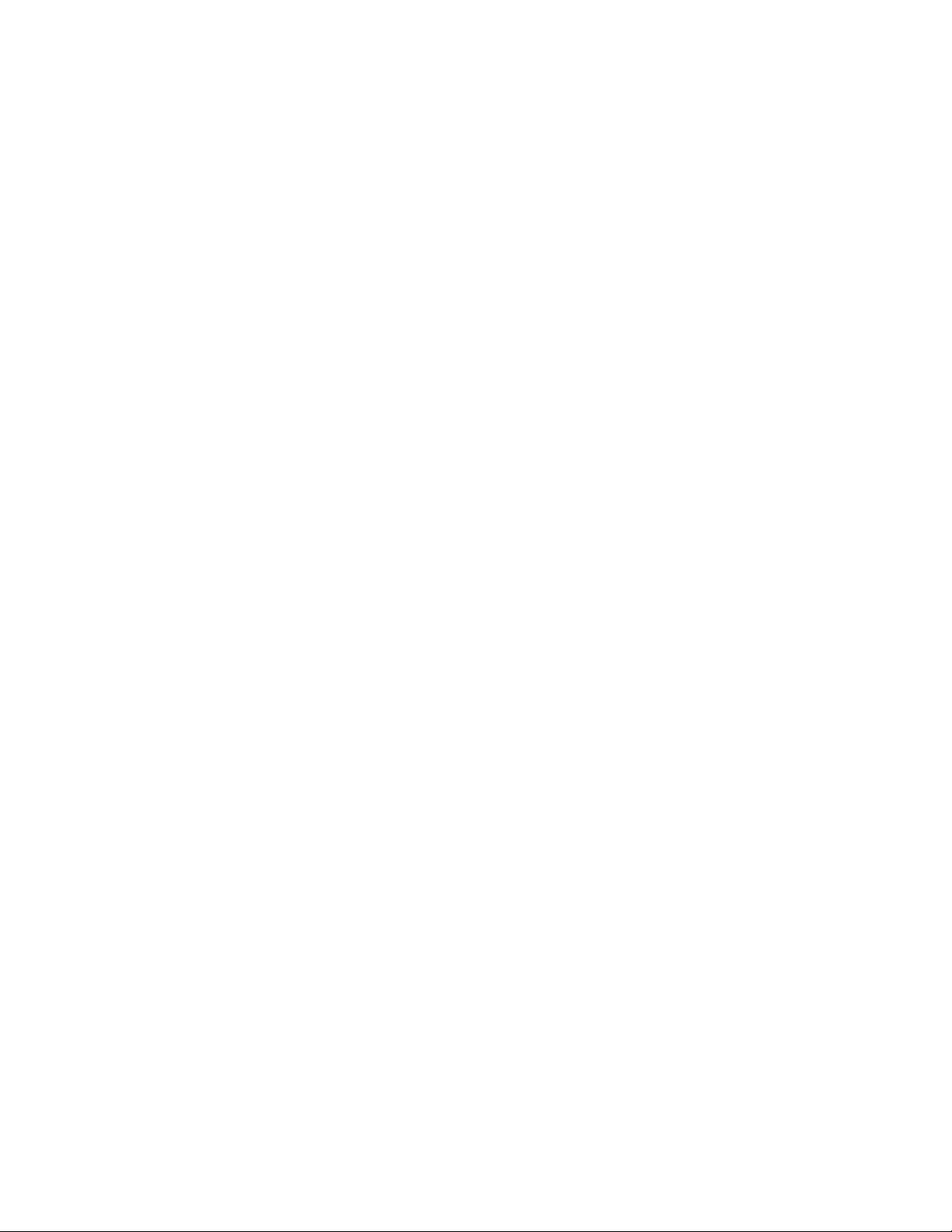
3. Нажатием клавиши ____ перемещайте курсор до тех пор пока не найдите поле с именем
страны/региона где вы находитесь в момент инициализации.
4. Нажатием клавиши ____ выделите страну, штат и регион, в котором Вы находитесь в
момент инициализации. Если страны нет в списке, найдите другую страну, находящуюся не
далее 500 миль от Вас.
5. Нажмите клавишу ENTER.
GPS 45XL начнет захвата сигналов от спутников. Этот процесс с определением точного
местоположения займет (3 - 5) минут. Вы сможете понять, что приемник определил
местоположение по тому как на экране появится следующая страница - "страница
отображения местоположения" или по появлению символов 2D NAV или 3D NAV в левом
верхнем углу страницы статуса спутников.
Примечание редактора: для России выберите один из регионов: RUS-Siberia, C - центральная
Сибирь; RUS-Siberia, E - Восточная Сибирь; RUS-Siberia, N - северные регионы Сибири;
RUS-Siberia, S - южные регионы Сибири; RUS-Siberia, W - Западная Сибирь; RUSVladivostok - Дальний Восток; RUS Western - Европейская часть России.
Рис. 7. 1
Меню будет автоматически появляться, если приемник нуждается в инициализации. Меню
может также появиться при нормальном использовании если антенна будет закрыта чем-либо
непрозрачным для прохождения радиоволн.
Рис. 7. 3
Используя клавиши-стрелки, выделите курсором из списка страну, регион или штат (если это
необходимо), в которых Вы находитесь, и нажмите клавишу ENTER. Если этой страны нет в
списке, найдите страну, находящуюся не далее 500 миль от Вашего текущего
местоположения.
________________________________________________________________________________
_______________
8
ПЕРВЫЕ ШАГИ
ВНЕШНЯЯ И DGPS АНТЕННЫ
Для предотвращения разряда батарей при случайных включениях приемника в GPS 45XL
предусмотрено его автоматическое выключение через 10 минут после нажатия последней
клавиши если не отслеживается хотя бы один спутник или не было определено
местоположение.
Если у Вас какие - либо проблемы с инициализацией приемника или с определением
местоположения, проверьте следующее:
Page 10
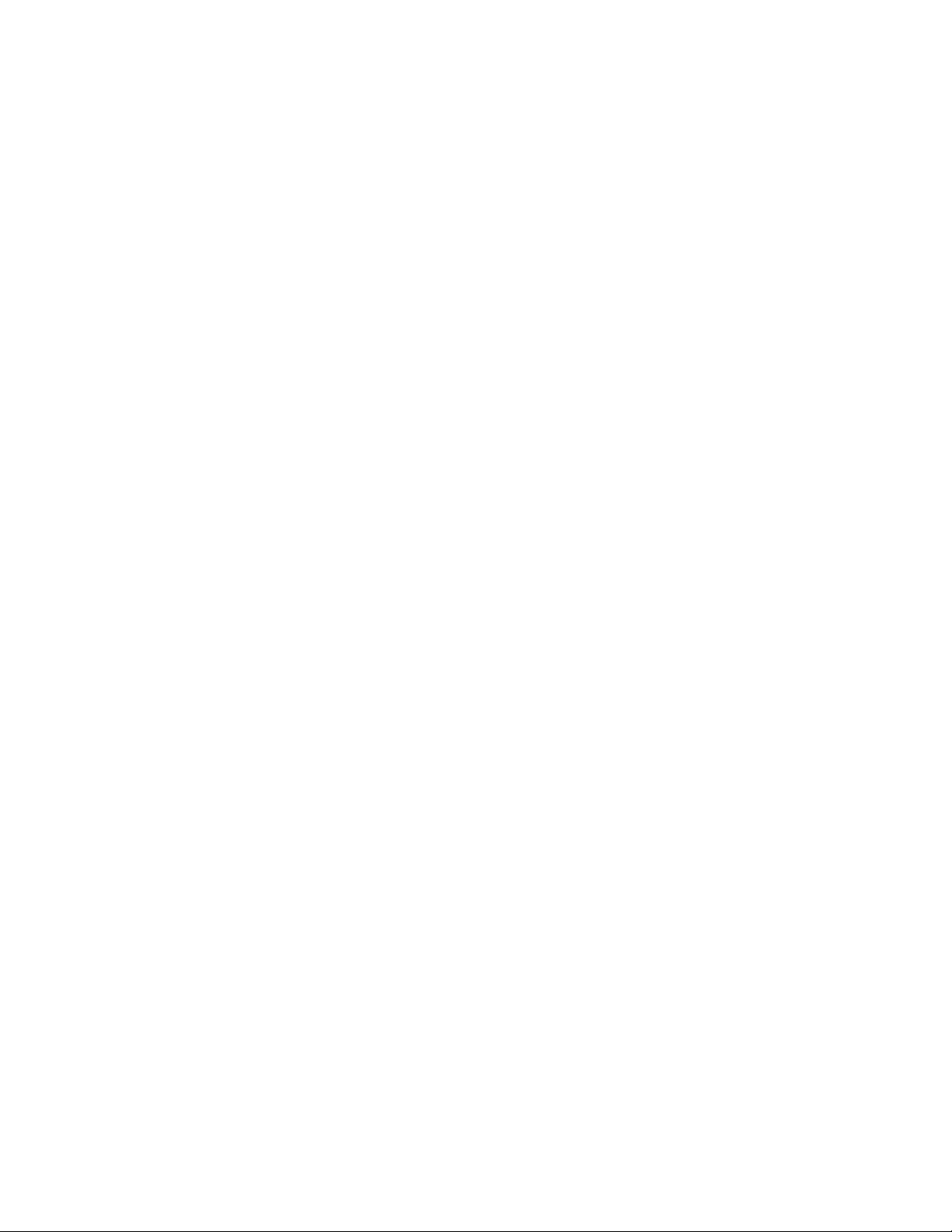
- Нет ли препятствий, мешающих приему сигналов от спутников?
Если рядом имеются высокие здания, сооружения и скалы, закрывающие спутники,
приемник не сможет принимать сигналы и определять местоположение.
- Правильно ли Вы выбрали страну, штат и регион из списка?
Проверьте правильность приблизительных значений широты и долготы на странице "местоположения" или замените выбранную для инициализации страну и выполните эту
процедуру снова.
- Удалялись ли Вы свыше 500 миль от места определения последнего местоположения при
выключенном приемнике ?
Выполните инициализацию приемника снова, выбрав страну, штат и регион Вашего нового
места из списка.
Примечание редактора: Если Вы с точностью до нескольких градусов знаете координаты
Вашего местоположения, Вы можете ввести их на странице отображения местоположения.
Такой ввод координат эквивалентен инициализации с помощью указания страны/региона и
позволяет осуществить “захват” спутников и определение местоположения через 3-5 минут.
Внешняя антенна
Рис. 8. 1. Штатная антенна приемника GPS 45XL может быть заменена на наружную
морскую или автомобильную антенны.
Для того, чтобы снять штатную антенну, сделайте следующее:
1. Поверните винт , расположенный в нижнем левом углу антенны, в направлении передней
панели на четверть оборота.
2. Аккуратно извлеките антенну из коннектора.
3. Соедините с помощью коннектора BNC кабель внешней антенны с коннектором
приемника и поверните рукоятку на четверть оборота в сторону задней стенки приемника.
Рис. 8. 2.
Приемник радиомаяков
Для приема сигналов коррекции от радиомаяков рекомендуется приемник Garmin GBR 21.
Могут быть использованы и другие приемники радиомаяков, использующие формат RTCM,
но при этом возможно некорректное отображение статуса и управление настройкой из GPS
45XL.
________________________________________________________________________________
_______________
Page 11
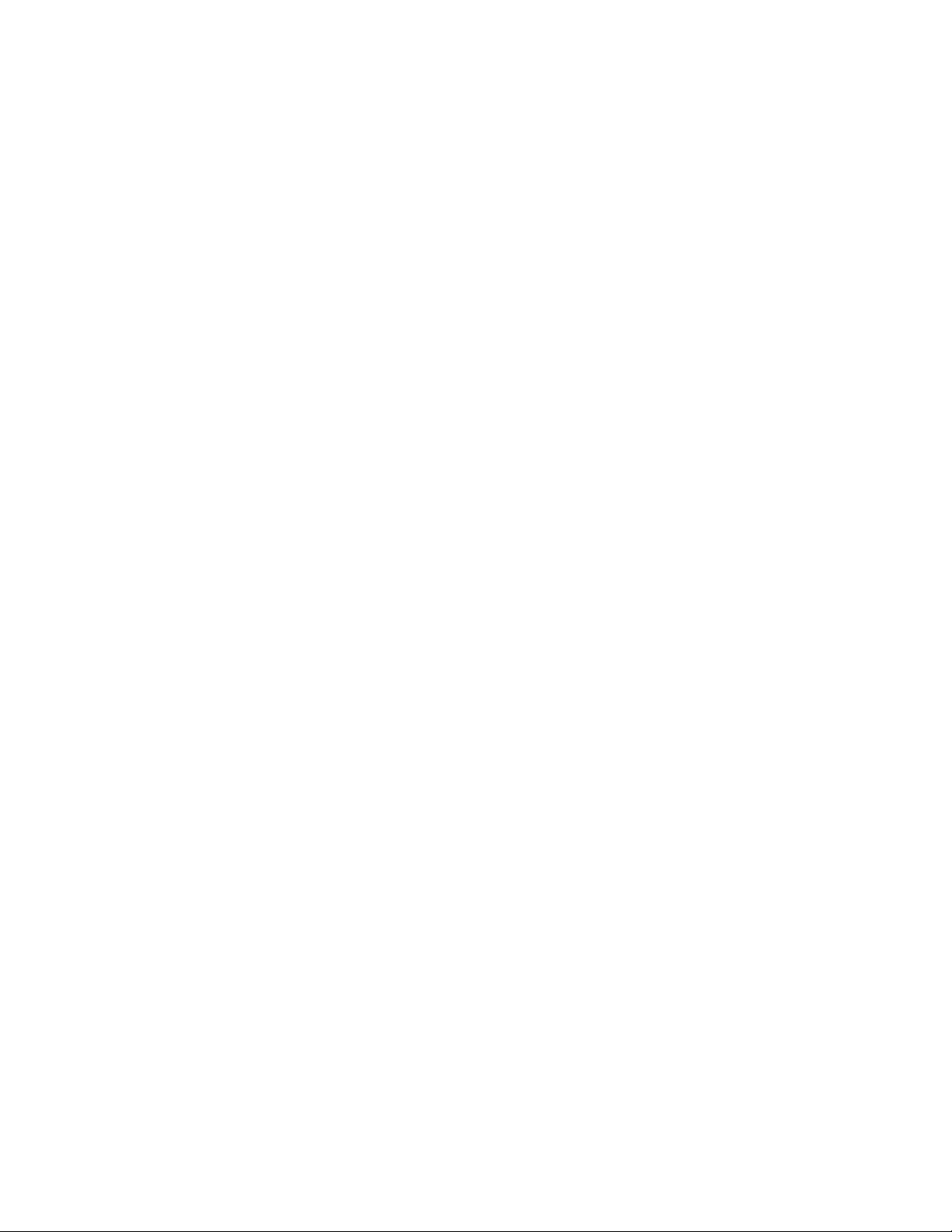
9
ПЕРВЫЕ ШАГИ
ВЫКЛЮЧЕНИЕ/ СТАТУС СПУТНИКОВ
Первое путешествие.
Теперь, когда Ваш прибор был инициализирован, пришло время ознокомится с основными
функциями прибора. Подразумевается, что Вы осуществили только инициализацию прибора,
а заводские установки (единицы измерения, выбираемые поля и т. д.) остались неизменны.
Если вы изменили какую-либо из установок, то рисунки и пояснения в этом описании не
будут совпадать с показаниями Вашего прибора.
Включение питания и определение местоположения
Найдите открытое пространство, на котором Ваш приемник будет иметь открытое для
просмотра небо. Возьмите приемник в руку и держите его в удобном для Вас положении.
Антенна должна находиться перпендикулярно земной поверхности.
Для включения приемника:
1. Нажмите и удерживайте клавишу ______ до появления на экране "приветствия".
Страница "приветствие" будет находиться на экране до тех пор, пока не закончится процесс
тестирования
систем приемника. После завершения тестирования на экране появится страница статуса и
приемник
начнет захват спутников.
Страница статуса
Страница статуса позволяет визуально контролировать процесс захвата спутников, уровни их
сигналов и положения. Как только приемник определит положение спутника, в нижней части
экрана отобразится номер спутника и уровень принимаемого сигнала в виде столбца.
Положение каждого спутника показывается относительно последнего определенного
местоположения. Ход процесса захвата спутников показывается в трех стадиях:
- Нет индикатора уровня сигналов - GPS 45 просматривает небо для захвата спутников.
- Пустой индикатор уровня сигналов - приемник захватил спутники и ведет сбор
информации.
- Столбцы индикатора уровня сигналов стали темными - приемник собрал необходимую.
информацию от спутников и готов к работе.
Однажды вычислив Вашу позицию, GPS 454XL будет затем определять позицию, курс и
скорость, выбирать наилучшие для позиционирования спутники.
Рис. 9. 1.
Страница - "приветствие"
Рис. 9. 2.
Page 12
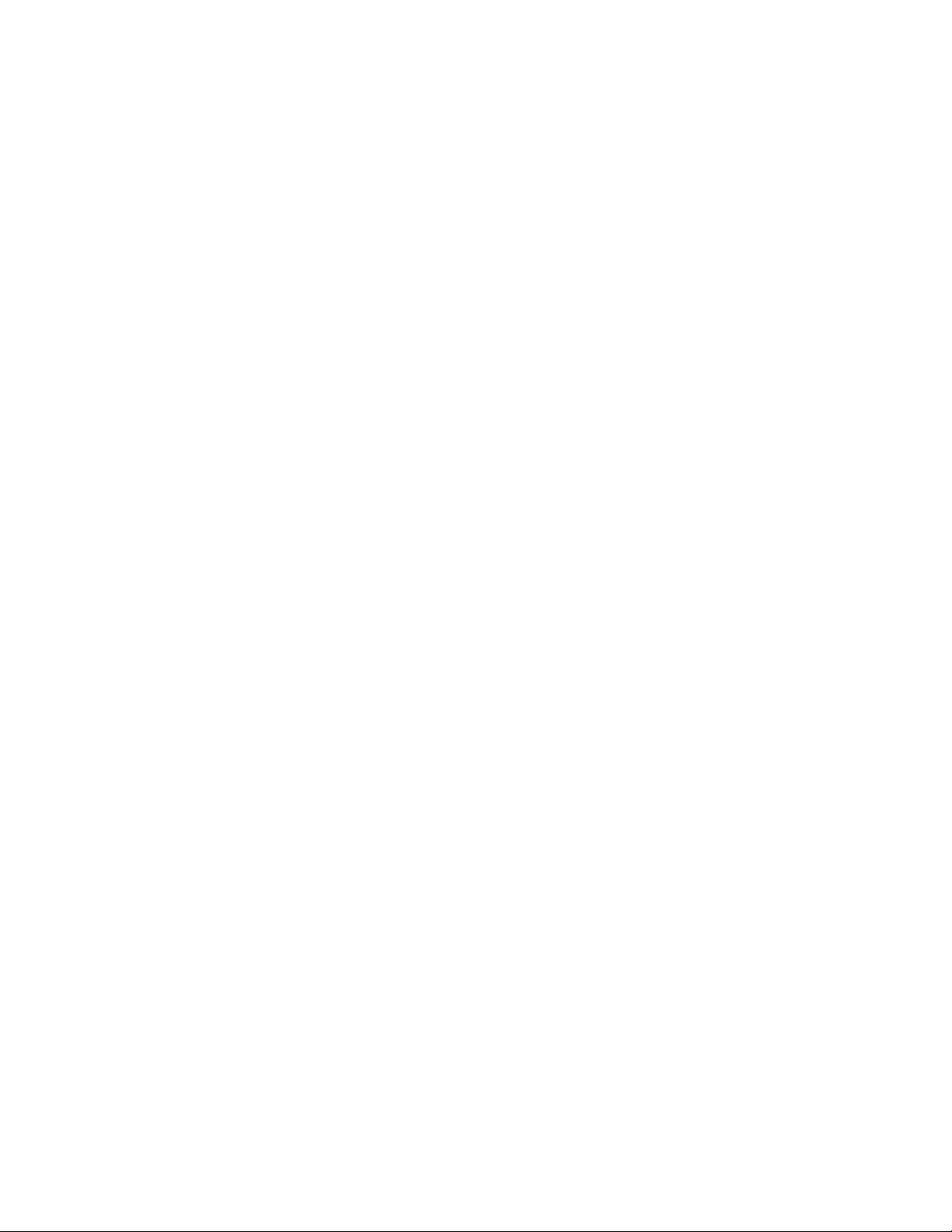
Изображение индикатора уровня сигналов в нижней части экрана будет отсутствовать до
захвата спутников приемником.
________________________________________________________________________________
_______________
10
Рис. 10. 1 На странице "статус" можно наблюдать положения спутников относительно
последнего зафиксированного местоположения. Внешняя окружность показывает горизонт, а
внутренняя - уровень 45 градусов над горизонтом, центр окружности - зенит. Индикация
положения спутников позволяет Вам определять, затеняются ли сигналы спутников какими
либо препятствиями. На странице в левом верхнем углу экрана показывается, в каком из
двух режимов позиционирования (2D NAV или 3D NAV) в данный момент работает
приемник. Около левой кромки экрана, параллельно ей, располагается индикатор - черная
вертикальная линия, показывающая уровень заряда батарей.
После того, как GPS 45 захватит достаточное количество спутников, на месте страницы
статуса автоматически, без нажатия каких - либо клавиш, появится страница отображения
местоположения.
Страница отображения местоположения
Эта страница показывает, где Вы находитесь (позицию), направление и скорость Вашего
движения. В верхней части страницы находится компас - графическое изображение в виде
развернутой шкалы компаса, показывающий направление Вашего движения (курс). Ниже
отображаются точное значение курса и скорости движения относительно земной
поверхности.
!!! Графическое изображение компаса отображает курс только в ходе движения и не может
использоваться при остановках !
Информация, размещаемая в центральной и нижней части страницы, показывает Ваше
местоположение в двух координатах - широта и долгота (режим 2D) или в трех координатахширота, долгота и высота над уровнем моря (режим 3D). GPS 45XL использует координаты
для маркировки позиций как путевых точек, которые помогут Вам перемещаться из одного
места в другое.
Помимо этой основной информации, на странице также находятся одометр (измеритель
пройденного пути) и часы.
Рис. 10. 2
Пустой индикатор уровня сигналов показывает, что приемник захватил спутники и идет
набор информации. Эта картина может быть использована для помощи в случае затенения
отдельных спутников.
Рис. 10. 3
Page 13
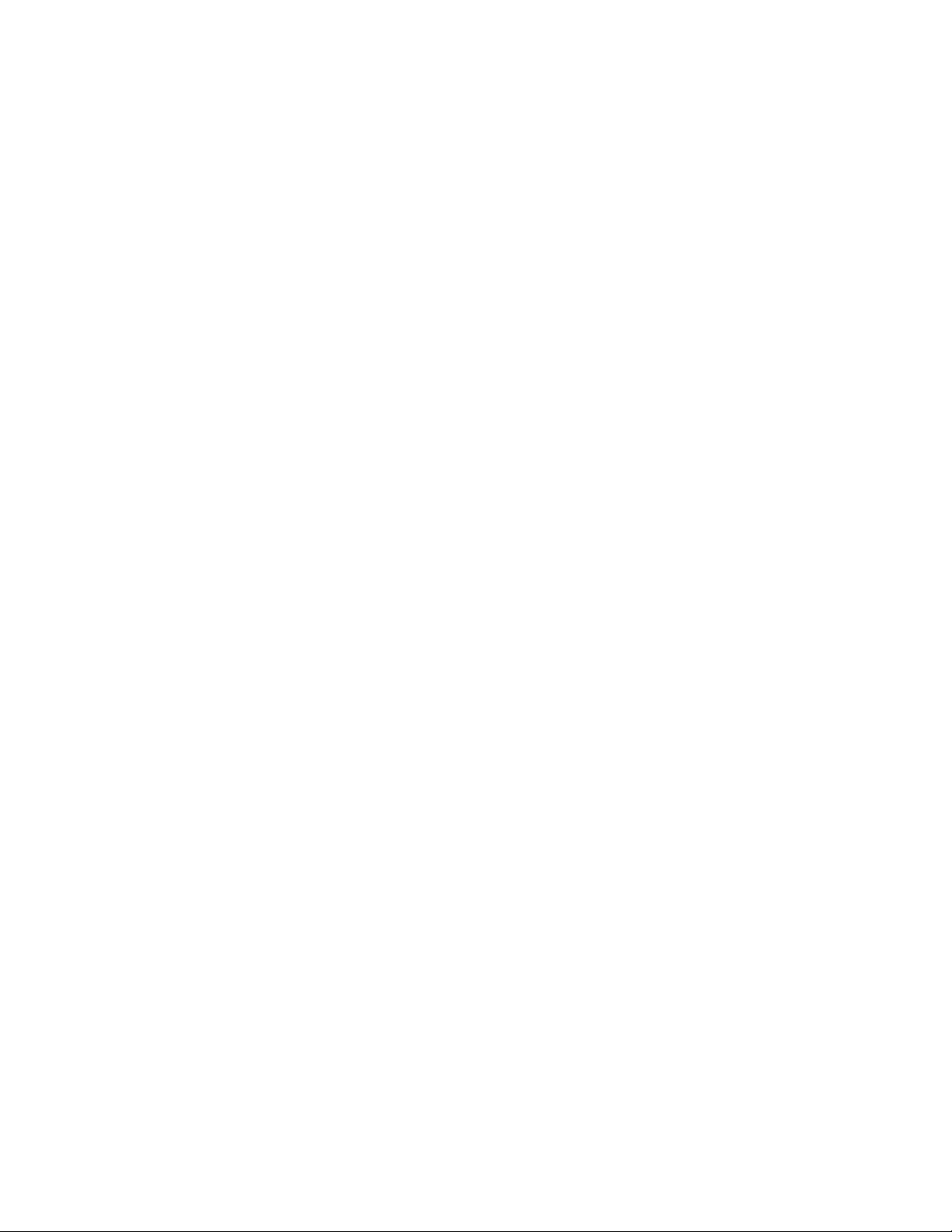
Страница отображения местоположения. Помимо координат Вашего местоположения,
страница показывает курс, скорость, пройденный путь и точное время.
________________________________________________________________________________
______________
11
Маркировка местоположения
Теперь, когда Вы получили свою позицию, давайте промаркируем ее как путевую точку для
дальнейшего использования.
1. Нажмите клавишу MARK для сохранения Вашего текущего местоположения.
! ! ! Для маркировки местоположения необходимо, чтобы приемник работал в режимах 2D
или 3D, или в режиме имитации (режим "SIMULATOR MODE"). Если Вы попытаетесь
промаркировать позицию без ее фиксации, то получите сообщение "No GPS Position" ("Не
определено местоположение”).
После нажатия клавиши MARK на экране появится страница маркировки местоположения,
показывающая координаты позиции и имя путевой точки, состоящее из трех цифр, которое
присваивает сам приемник. Давайте изменим это имя на другое, несущее больше смысловой
нагрузки и более легкое для запоминания, например, имя НОМЕ .
Для замены имени путевой точки выполните следующее:
1. Нажмите дважды клавишу _____ для перемещения курсора из поля SAVE в поле имени.
2. Нажмите клавиши ENTER и < для очистки отсутствующего имени путевой точки.
3. Нажмите и удерживайте клавишу ___ до тех пор, пока не появится буква Н.
4. Нажмите клавишу > для перемещения курсора на следующую позицию.
5. Повторяйте пункты 3 и 4 до тех пор, пока не наберете полностью имя путевой точки
НОМЕ.
6. Нажатием клавиши ENTER завершите ввод имени .
7. Нажмите клавишу ___ один раз для возвращения на позицию "SAVE".
8. Нажмите клавишу ENTER для подтверждения сохранения путевой точки с именем
"НОМЕ".
После нажатия клавиши ENTER на экране появится страница местоположения. Путевая
точка с именем "НОМЕ" будет храниться теперь в памяти Вашего приемника, и будет
находиться там до ее удаления или очистки памяти приемника.
Рис. 11. 1
Для сохранения путевой точки с присвоенным приемником именем из трех цифр достаточно
нажать клавишу ENTER. Приемник сам возвратится на страницу отображения
местоположения.
Рис. 11. 2
Page 14
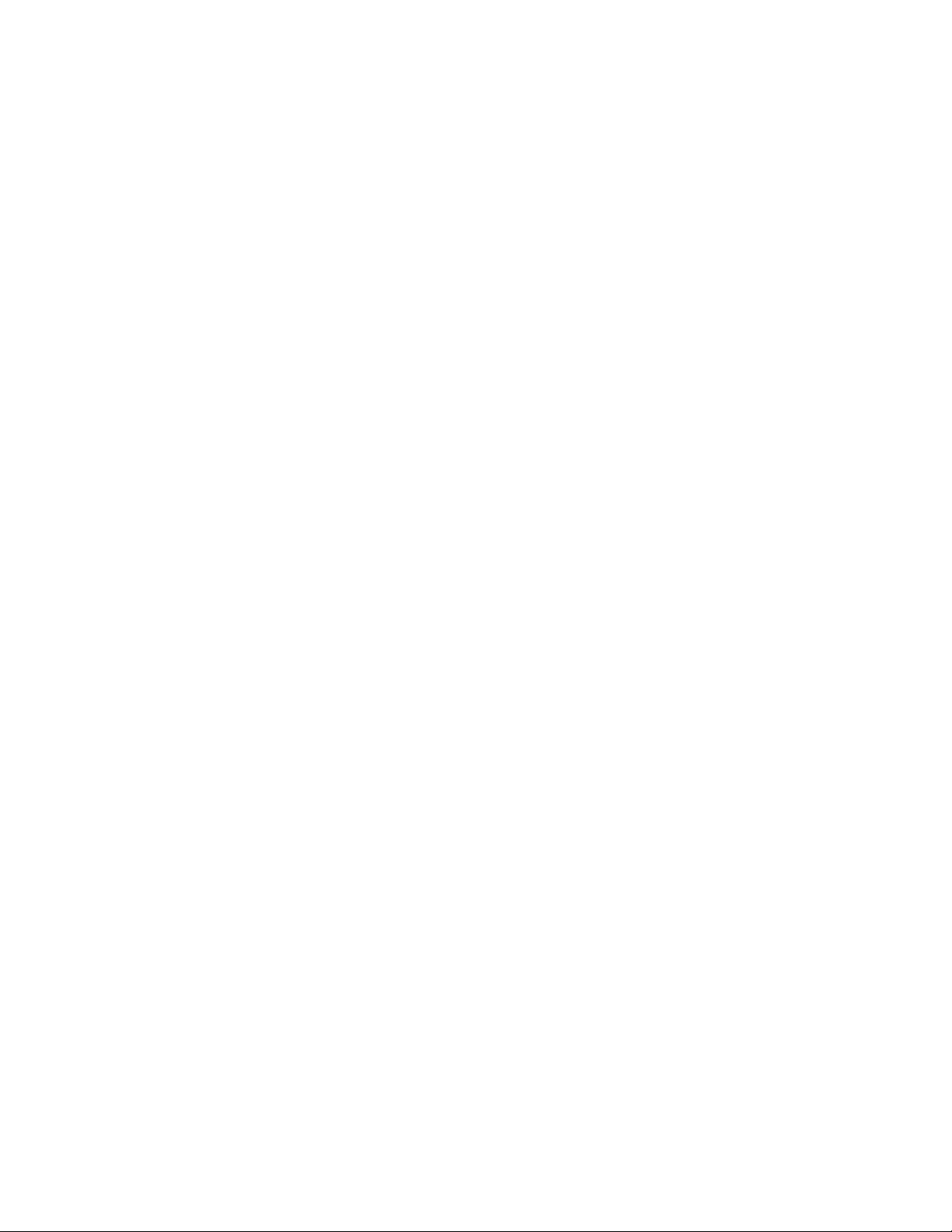
Используйте клавиши - стрелки для ввода имени путевой точки. Клавишами ____ и ____
вводите составляющие имя буквы и цифры или выбирайте опции меню. Клавишами < или >
перемещайте курсор вперед или назад вдоль поля имени.
________________________________________________________________________________
_______________
12
Использование страницы местоположения и подвижной карты
Теперь, когда Вы имеете промаркированную и сохраненную позицию, самое время
предпринять небольшую прогулку и посмотреть, что делается на страницах отображения
местоположения и подвижной карты когда Вы движетесь. Т. к. система GPS имеет ошибку 15
метров, пройденное Вами расстояние настолько должно превышать ее, чтобы можно было
зафиксировать перемещение и всю другие данные - направление, скорость и пройденный
путь, которые могут быть получены только в движении.
Рис. 12. 1
1. Пройдите по прямой 3 - 4 минуты быстрым шагом и смотрите на страницу
отображения местоположения. Вы можете контролировать время движения по часам
на экране.
Направление и скорость Вашего движения отображается в верхней части экрана под
графическим изображением компаса. Широта, долгота и высота Вашего местоположения
вместе с результатами измерения пройденного пути отображаются в средней части экрана.
Теперь давайте перейдем на страницу "карта движения" и посмотрим пройденный Вами путь:
1. Нажмите клавишу PAGE для смены страницы местоположения на страницу
подвижной карты.
Ваше текущее местоположение показано ромбом в центре экрана. Темный кружок ниже
ромба показывает путевую точку, которую ВЫ записали, а линия, соединяющая их - Ваш
путь.
2. Поверните на 90 градусов вправо и пройдите быстрым шагом 2 - 3 минуты.
Заметьте, как изменилось изображение на экране. Ваше текущее направление всегда
показывается идущей вверх линией.
Рис. 12. 2
Страница "карта движения"
Рис. 12. 3
По умолчанию установлено, что Ваше направление движения всегда показывается идущей
вверх линией. На странице установки параметров может быть установлено направление
движения на север вверх или любое другое заданное направление вверх.
Page 15
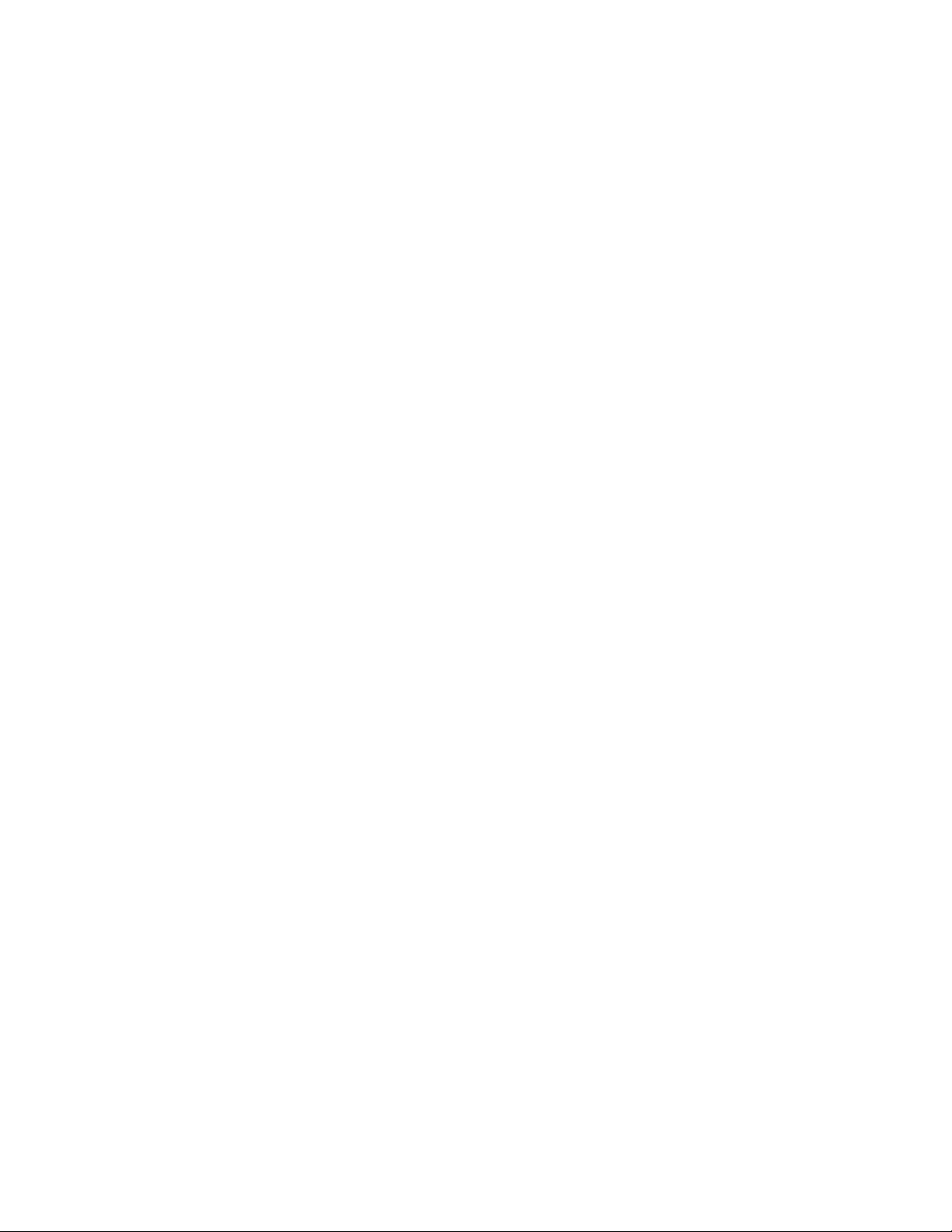
________________________________________________________________________________
_______________
13
Движение к путевой точке
Записанную в память путевую точку можно использовать с помощью функции GOTO. В
режиме GOTO Ваш GPS 45 является более, чем приемником - он будет показывать вам
направление из Вашего текущего местоположения на выбранную путевую точку. Для того,
чтобы увидеть, как это делается, попытаемся вернуться в начальную точку нашего маршрута,
обозначенного путевой точкой "НОМЕ".
Для возврата в начальную точку маршрута:
1. Нажмите клавишу GOTO.
2. На экране появится страница "Навигация" и курсор будет установлен на поле имени
путевой точки.
3. Нажатием клавиш ____ и _____ наберите имя путевой точки.
4. Нажатием клавиши ENTER подтвердите необходимость движения в выбранную путевую
точку.
Использование страницы "Магистраль"
Рис.13. 1
Имеющаяся в GPS 45XL страница "Магистраль" с помощью графического изображения будет
показывать Вам направление на выбранную путевую точку, показывать Ваш курс, скорость и
расстояние до нее. Направление на путевую точку и курс, скорость и расстояние до путевой
точки будут отображаться в верхней части экрана. Середину экрана занимает графический
указатель направления на путевую точку, а в нижней части экрана находятся указатели
расчетного времени прибытия (ЕТЕ) и скорость приближения к путевой точке (VMG).
Рис. 13. 2
Страница путевых точек позволяет Вам выбирать путевые точки для движения из списка в
памяти приемника.
Рис. 13. 3
Когда функция GOTO активирована, появится страница "Магистраль", направленная к Вашей
путевой точке. Отменить режим GOTO можно с помощью выделенного курсором поля
CANCEL GOTO? в нижней части страницы и нажатием клавиши ENTER.
________________________________________________________________________________
_______________
14
Рис. 14. 1
Когда Вы движетесь к выбранной точке, в центральной секции экрана графический
указатель направления показывает направление на "магистрали" к путевой точке.
Page 16
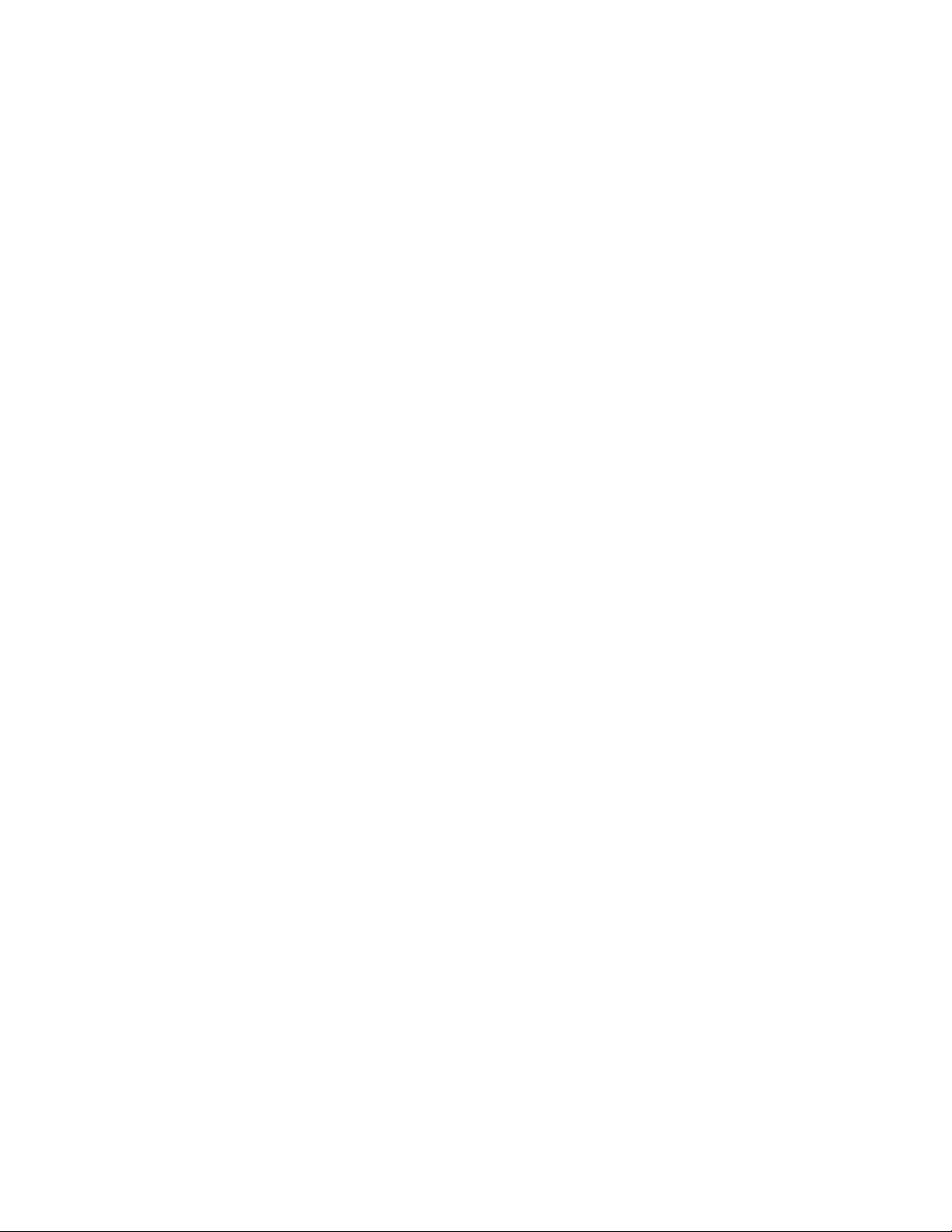
Находящаяся под "магистралью" стрелка всегда показывает направление на путевую точку
НОМЕ относительно направления движения.
Ваше текущее местоположение представляется ромбом в центре шкалы отклонения от курса.
Линия в центре "магистрали" - это желательный курс к путевой точке. Когда Вы движетесь к
путевой точке, "магистраль" движется, показывая отклонения от курса относительно ромба
на шкале курса. Для поддержания заданного курса необходимо, манипулируя рулем,
удерживать ромб в центре "магистрали".
Помимо магистрали Вы можете использовать для навигации "компас", для чего необходимо
перейти на страницу "компас":
1. Если Вы находитесь на странице "магистраль", нажмите дважды клавишу
ENTER.
На экране появится страница "компас" с графическим изображением компаса. Стрелка
компаса показывает направление к выбранной путевой точке, а вращающееся изображение
компаса показывает направление Вашего движения. Это обеспечивает лучшее управление
при малых скоростях и при большом количестве изменений курса.
Для возврата на "магистраль" нажмите клавишу ENTER дважды.
Рис. 14. 2
Страница "КОМПАС"
GPS 45XL может обеспечивать управление движением с помощью страницы "компас"
Рис. 14. 3
Страница MESSAGES ("СООБЩЕНИЯ")
Когда Вы находитесь в одной минуте от путевой точки прибытия, Ваш приемник подаст
сигнал и выдаст Вам об этом сообщение на специальной странице "сообщения".
________________________________________________________________________________
____________
15
Последовательность просмотра главных страниц
Теперь, когда Вы прибыли в выбранную путевую точку НОМЕ, остановитесь на несколько
минут и
посмотрите, как работают совместно главные страницы в GPS 45XL.
GPS 45XL имеет 5 главных страниц, связанных вместе в последовательную цепь. Вы можете
быстро перейти к нужной странице, используя клавиши PAGE и QUIT:
Рис. 15. 1
Page 17

1. Нажатием клавиши PAGE просмотрите все пять главных страниц в прямой
последовательности
2. Нажатием клавиши QUIT просмотрите все пять главных страниц в обратном
направлении
Меню (MENU)
Вы уже просмотрели первые четыре главные страницы. Последней главной страницей
является "меню"
(MENU), позволяющее оперировать с путевыми точками, маршрутами и осуществлять
настройку параметров приемника. Меню делится на 11 субменю по категориям и функциям.
Для выбора субменю из страницы "Меню":
1. Нажатием клавиш PAGE или QUIT установите на экране страницу "Меню".
2. Клавишами или установите курсор на нужное Вам субменю.
3. Нажатием клавиши ENTER подтвердите выбор субменю.
Рис. 15. 2
Используя клавиши или выделите маркером из меню нужное субменю (на рисунке субменю TRACK LOG). Нажмите клавишу ENTER для подтверждения выбора субменю.
________________________________________________________________________________
_______________
16
Очистка субменю TRACK LOG
После того, как Вы прошли с Вашим GPS 45XL несколько маршрутов, Вы можете
обнаружить, что страница "Карта движения" полностью загружена пройденными трассами.
Чтобы разобраться, как работать с "Меню", давайте очистим карту от созданных в ходе
нашей прогулки трасс с помощью субменю TRACK LOG:
Для очистки карты:
1. Клавишами PAGE или QUIT установите страницу "Меню"
2. Нажатием клавиши установите курсор на поле TRACK LOG
3. Клавишей ENTER подтвердите выбор субменю. На экране появится субменю TRACK
LOG.
4. Двойным нажатием клавиши установите курсор на поле "CLEAR LOG?" и нажмите
клавишу ENTER. На экране появится страница - предупреждение CLEAR LOG.
5. Нажатием клавиши < выделите курсором поле YES и нажмите клавишу ENTER для
подтверждения очистки карты.
Выключение приемника
Вы уже познакомились с основными операциями с Вашим GPS 45XL и, вероятно, узнали
немного более того, что уже знали о его работе. Мы поможем Вам в экспериментах с GPS 45
до полного понимания всех особенностей его работы и его использования для навигации.
Если Вы встретитесь с какими либо проблемами при использовании прибора или захотите
Page 18
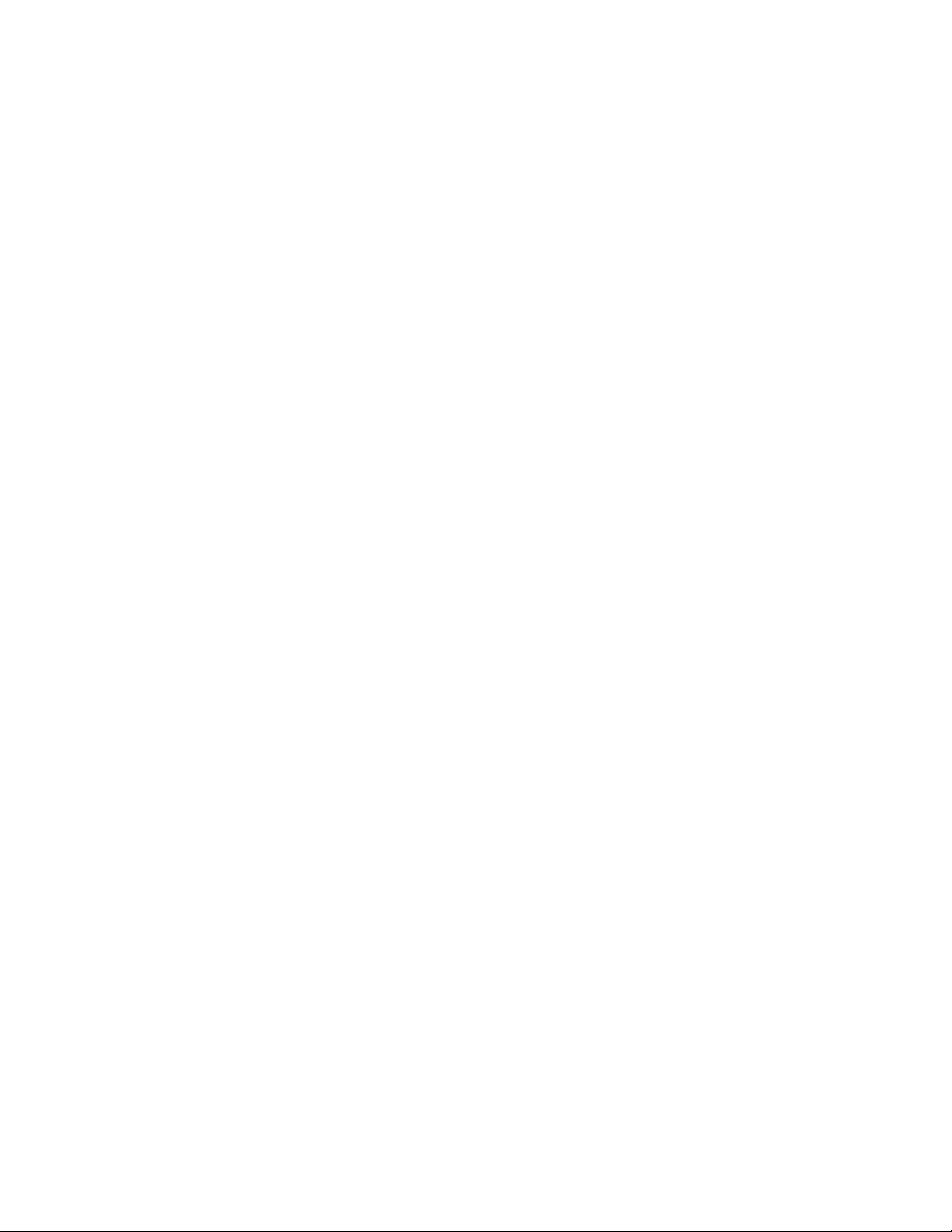
более широко использовать его возможности, внимательно прочитайте следующий раздел "Руководство по работе с GPS 45XL".
Для выключения приемника:
1. Нажмите и удерживайте клавишу около 3-х секунд.
Рис. 16. 1
Выделите курсором поле CLEAR LOG? и нажмите клавишу ENTER
Рис. 16. 2
На странице CLEAR LOG подтвердите очистку трасс
________________________________________________________________________________
_______________
17
РУКОВОДСТВО ПО РАБОТЕ С GPS 45XL
Страница "Статус"
Рис. 17. 1
Страница "Статус" показывает состояние различных изменяющихся характеристик и
режимов приемника. Содержащаяся на этой странице информация будет помогать Вам
понимать, что приемник делает в настоящий момент времени и сообщать Вам, вычисляет ли
приемник координаты Вашего местоположения и насколько точно он это делает.
Страница "Просмотр неба и индикатор уровня сигналов".
Страница "Просмотр неба и индикатор уровня сигналов" показывает Вам положение
видимых спутников
с выделением используемых для вычисления координат местоположения в настоящий
момент времени, а также
качество принимаемых сигналов. Положения спутников отображаются относительно
последнего зафиксированного местоположения, которое изображается точкой в центре
экрана. Внешняя окружность показывает горизонт, а внутренняя - уровень 45 градусов над
горизонтом, центр окружности - зенит.
Индикация положения спутников позволяет Вам определять, затеняются ли сигналы
спутников какими
либо препятствиями.
Когда приемник видит отдельный спутник, соответствующий индикатор уровня сигнала
будет пустым,
а на индикаторе "просмотр неба" соответствующий спутник будет отмечен темным
квадратом. Как только
приемник определит положение спутника, на месте пустого индикатора уровня сигналов
появится черная вертикальная полоса, величина которой характеризует уровень
принимаемого от данного спутника сигнала, а на индикаторе положения спутников с номера
соответствующего спутника исчезнет темный квадрат.
Page 19

Рис. 17. 2
Спутники видимые, но не готовые к использованию (3-й и 17-й) отмечаются темным
квадратом на индикаторе просмотра неба и пустым полем на индикаторе уровня сигнала.
Рис. 17. 3
Когда с видимых спутников получена вся необходимая информация и они могут
использоваться для вычисления местоположения, с номеров спутников исчезнет темная
метка, а на индикаторе уровня сигналов появятся широкие темные вертикальные полосы,
характеризующие уровень сигналов.
________________________________________________________________________________
_______________
18
Состояние приемника и расчетная точность позиционирования.
Состояние приемника отображается в верхней части экрана в одной строке с горизонтальной
расчетной точностью позиционирования и определяется следующими характеристиками.
Searching - поиск , приемник ведет поиск спутников и набор альманаха.
AutoLocate - приемник активируется и собирает альманах. Процесс длится от 7,5 до 15
минут.
Acquiring - приемник в режиме сбора альманаха, но данных собрано недостаточно для
работы в режиме 2D - определения двух координат.
2D Navigation - приемник определяет только две координаты местоположения - широту и
долготу по двум спутникам. Это состояние обозначается "2D". Надпись "2D DIFF"
обозначает, что приемник определяет две координаты и использует режим
дифференциальной GPS.
3D Navigation - означает работу приемника с определением трех координат
местоположения - широты, долготы и высоты по четырем и более спутникам и обозначается
как "3D". Если Ваш приемник работает еще и в дифференциальном режиме, то такое
состояние будет характеризовать сообщение "3D DIFF".
Poor GPS coverage - показывает, что приемник не отслеживает достаточного количества
спутников для определения координат местоположения, что происходит обычно при
нахождении приемника среди высоких зданий или в горах, закрывающих спутники. Это
состояние обозначается "POOR COVERAGE".
Not Usable - приемник невозможно использовать из-за некорректного активирования или
ненормального положения спутников. Выключите приемник и включите снова.
Simulating Navigation показывает, что приемник работает в режиме имитации,
используемом обычно для тренировок и обучения в закрытых помещениях. Этот режим
имеет обозначение "SIMULATOR".
Page 20

Меню активирования.
Страница статуса спутников также обеспечивает доступ в меню режимов инициализации,
когда местоположение по каким-либо причинам не может быть вычислено. Меню позволяет
в этом случае повторно инициализировать приемник (см. стр.5 - 8) Руководства), и быстро
привести его в готовность к работе после перевозки на расстояние свыше 500 миль в
нерабочем состоянии.
Рис. 18.1
POOR GPS COVERAGE - ("плохой охват "). Это сообщение появляется, когда приемник,
потерял спутники, необходимые для определения местоположения. Исключите затенения
антенны и обеспечте свободный просмотр неба.
Рис. 18.2
Если Вы перевезли Ваш приемник в выключенном состоянии более, чем на 500 миль, Вы
можете вновь активировать его в Вашем новом месте. Вызовите меню активирования,
нажмите клавишу ENTER на странице "Статус" когда какие либо спутники будут закрыты.
________________________________________________________________________________
_______________
19
Индикатор уровня заряда батарей
Страница "статус" содержит индикатор уровня заряда батарей - вертикальную полосу,
расположенную вдоль левого края экрана. Высота полосы характеризует уровень заряда.
!!! Индикатор уровня заряда батарей отградуирован для щелочных элементов. Применение
Ni-Cad и литиевых элементов приведет к ошибочному определению их состояния.
Применение таких элементов на другие функции приемника не сказывается.
!!! Всегда лучше хранить приемник с батареями для защиты хранящихся в памяти
приемника путевых точек, маршрутов и информации о спутниках. Для сохранения
упомянутой информации при работе и хранении GPS 45 XL содержит встроенную литиевую
батарею, способную в течение 3-х месяцев поддерживать память приемника.
Подсвет экрана.
GPS 45XL автоматически подсвечивает экран в удобные для пользователя интервалы после
каждого нажатия клавиши. Когда подсветка включена, в правом верхнем углу появляется
изображение лампочки. Для включения или выключения подсвета:
1. Нажмите клавишу .
2. Для установки продолжительности подсветки обратитесь к опции SYSTEM SETUP.
! ! ! Длительное использование подсветки экрана может привести к ускоренному разряду
батарей. Если Вы будете использовать Ваш приемник в основном днем, то Вы можете
установить время подсветки 15 секунд.
Рис. 19. 1
Page 21

При включении подсветки экрана на странице "Статус" около индикатора состояния батарей
появиться изображение горящей лампочки. Подсветка экрана выключится автоматически
через установленный интервал времени или после нажатия клавиши .
________________________________________________________________________________
_______________
20
Страница отображения местоположения
Страница отображения местоположения показывает широту, долготу и высоту Вашей
текущей позиции, а также время, направление и скорость движения. Единицы измерения всех
представленных на странице параметров устанавливаются с помощью дополнительной
странице NAVIGATION SETUP.
Измеритель пройденного пути.
На странице местоположения отображаются результаты измерения пройденного в ходе
движения пути.
Для сброса результатов измерения пройденного пути:
1. Нажатием клавиши установите курсор на поле TRIP.
2. Нажмите клавишу ENTER, затем клавишу < .
3. Нажмите клавишу ENTER.
Отображение высоты.
Когда приемник принимает сигналы от спутников или работает в режиме 2D, последняя
известная высота будет использована для вычисления Вашего местоположения. Если
указанная высота свыше нескольких сот футов, введите скорректированную высоту для
большей точности.
1. Нажатием кнопки установите курсор на поле высоты.
2. Нажмите клавишу ENTER для начала ввода Вашей высоты.
3. Для перехода от одной литеры к другой используйте клавиши < и > .
Для Введения значений литеры используйте клавиши и .
4. Для подтверждения ввода высоты нажмите клавишу ENTER.
Рис. 20. 1
Значения скорости, отображаемые на странице местоположения могут флуктуировать,
особенно на малой скорости (или когда Вы остановились).
Рис. 20. 2
Сброс показаний одометра (измерителя пройденного пути) осуществляется установкой
курсора на поле TRIP и нажатием клавиши ENTER. Используя клавиши < и > , очистите поле
TRIP от значений пройденного пути и нажмите клавишу ENTER.
________________________________________________________________________________
_______________
Page 22

21
Маркировка и сохранение путевых точек
Знание Вашего текущего местоположения - это только часть ориентации. Помимо этого, Вам
нужно отмечать точки, через которые предстоит двигаться - так называемые путевые точки.
Применительно к приемникам GPS, путевые точки - это заданные однозначно именем и
координатами в памяти приемника точки на земной поверхности, которые можно
образовывать и использовать для навигации.
GPS 45XL позволяет создавать, сохранять и использовать до 250 путевых точек. Координаты
путевой точки могут быть введены вручную с карты, либо в автоматически в ходе движения с
использованием маркировки текущего местоположения.
Для создание путевой точки из текущего местоположения выполните следующее:
1. Нажмите кнопку MARK для маркировки Вашего местоположения.
На экране появится страница маркировки местоположения, показывающая координаты
местоположения и имя путевой точки из трех цифр, назначаемый приемником в порядке их
поступления.
Если Вы хотите изменить имя на более удобное для пользования, сделайте
следующее:
1. Двойным нажатием клавиши переместите курсор из поля SAVE в поле имени путевой
точки.
2. Нажатием клавиши ENTER начните ввод имени.
3. Клавишами и вводите составляющие имя буквы и цифры, переходя от одной к
другой литере клавишами < или > .
4. Нажатием клавиши ENTER подтвердите введенное имя путевой точки. После ввода имени
курсор переместится в поле маршрута.
Если Вы желаете ввести эту точку в какой - либо маршрут:
1. Нажмите клавишу ENTER.
2. Клавишами и введите номер маршрута
3. Нажатием клавиши ENTER подтвердите номер маршрута.
4. Нажатием клавиши ENTER еще раз подтвердите ввод путевой точки.
Если Вы не желаете связывать путевую точку с каким - либо маршрутом:
1. Переместите курсор в поле SAVE и нажмите клавишу ENTER.
Рис. 21. 1
GPS 45XL будет сохранять путевые точки с именами из трех цифр.
Рис. 21. 2
Вы можете присвоить новой путевой точке номер маршрута в поле номера перед ее
сохранением.
________________________________________________________________________________
_______________
Page 23

22
Субменю путевых точек
GPS 45XL имеет три специальных субменю, позволяющих легко и эффективно оперировать с
большим количеством путевых точек. К ним относятся страницы ближайших путевых точек,
список путевых точек и страница описаний путевых точек, выбор которых осуществляется
через страницу "Меню".
Для выбора той или иной страницы выполните следующее:
1. Нажимайте клавишу PAGE или QUIT до появления на экране страницы MENU ("Меню").
2. Клавишами и установите курсор на нужное субменю.
3. Нажатием клавиши ENTER подтвердите команду, после чего на экране появится
выбранная страница.
4. Для возврата в меню нажмите клавишу PAGE.
Страница NEAREST WPTS ("Ближайшие путевые точки").
Страница ближайших путевых точек показывает девять путевых точек, находящихся в
радиусе 100 морских миль от Вашего текущего местоположения с указанием направления и
дальности до каждой из них. Эта страница в сложных ситуациях позволяет быстро выбрать
подходящую безопасную путевую точку и выдать все данные для достижения ее.
Страница ближайших путевых точек позволяет быстро перейти к выбранной путевой точке,
получить ее описание и использовать ее для навигации с помощью функции GOTO.
Для просмотра описания путевой точки, выбранной из списка ближайших путевых
точек, сделайте следующее:
1. Выделите курсором нужную путевую точку и нажмите клавишу ENTER/
Для возврата на страницу ближайших путевых точек:
1. Нажмите клавишу ENTER.
Для выбора путевой точки для навигации:
1. Клавишами и установите курсор на нужной путевой точке.
2. Для превращения выбранной путевой точки в "точку прибытия" нажмите клавишу GOTO.
Когда выбранная путевая точка появится, нажмите клавишу ENTER для подтверждения
выбора путевой точки для навигации.
Рис. 22. 1
Выбор нужного субменю осуществляется выделением его поля курсором и нажатием
клавиши ENTER/
Рис. 22. 2
Ближайшие путевые точки
Компасный курс (BRG) и расстояние (DST) до девяти ближайших путевых точек.
________________________________________________________________________________
_______________
Page 24

23
Страница WAYPOINT LIST ("Список путевых точек")
Страница "Список путевых точек" обеспечивает Вас полным списком всех записанных в
памяти путевых точек. Полное количество используемых и свободных путевых точек указано
над списком путевых точек. путевых точек . Из списка путевых точек Вы можете перейти к
выбранной путевой точке, получить ее описание или перейти к навигации по выбранной
точке с помощью функции GOTO. Если путевая точка входит в какой - либо маршрут, то
номер маршрута будет указан слева от имени точки.
Для просмотра описания путевой точки:
1. Клавишами и установите курсор на выбранную путевую точку и нажмите клавишу
ENTER.
Для возврата в список путевых точек:
1. Нажмите клавишу ENTER.
Для создания путевой "точки прибытия" для навигации:
1. Клавишами и установите курсор на выбранную путевую точку.
2. Для образования "точки прибытия" нажмите клавишу GOTO.
3. После появления страницы "Навигация" нажмите клавишу ENTER для подтверждения
выбранной путевой точки в качестве "точки прибытия".
Для удаления всех определенных пользователем путевых точек:
1. Клавишами и переместите курсор на поле DELETE ALL WAYPOINTS.
2. Нажмите клавишу ENTER.
На экране появится страница - предупреждение с вопросом, уверены ли Вы в том, что хотите
удалить все путевые точки и маршруты ?
Если Вы желаете их удалить, то:
1. Нажатием клавиши < переместите курсор на поле YES.
2. Нажмите клавишу ENTER.
3. Нажмите клавишу QUIT для возврата на страницу "Меню".
Если Вы не желаете удалять все путевые точки, то:
1. Нажмите клавишу ENTER при нахождении курсора на поле NO
Рис. 23. 1
Полное количество и количество используемых путевых точек указано в верхней части
списка путевых точек. Если какие - либо путевые точки входят в маршруты, то номера
маршрутов индицируются слева от имени путевых точек (на рисунке номера маршрута RO2).
Рис. 23. 2
Уничтожая все путевые точки, Вы удаляете также все маршруты.
________________________________________________________________________________
_______________
Page 25

24
Страница описаний путевых точек
Последняя из трех страниц управления путевыми точками - страница описаний путевых
точек. Эта страница позволяет создавать новые путевые точки, а также просматривать и
редактировать существующие путевые точки.
Рис. 24. 1
Для создания новой путевой точки необходимо получить ее координаты (например, по карте)
или расстояние и направление относительно существующей путевой точки.
Если Вы знаете координаты новой путевой точки:
1. Нажатием клавиши переведите курсор на поле имени.
2. Нажмите клавишу ENTER для начала ввода имени путевой точки.
3. Клавишами , , < , > введите имя путевой точки.
4. Нажатием клавиши ENTER подтвердите ввод имени путевой точки. Курсор переместится в
поле позиции с указанием последнего известного места приемника.
5. Нажмите клавишу ENTER для начала ввода позиции.
6. Клавишами , , < , > введите координаты позиции.
7. Нажмите клавишу ENTER для подтверждения и сохранения координат образованной
путевой точки. На странице появится недостающая информация о путевой точке - дата и
время создания, а курсор переместится в поле DONE?.
8. Нажатием клавиши ENTER возвратитесь на страницу "Меню".
Рис. 24. 2
Страница описаний путевых точек
С помощью данной страницы можно просматривать описания путевых точек, редактировать,
переименовывать, создавать и уничтожать путевые точки вручную.
Рис. 24. 3
После выбора "Ввод новой путевой точки" страница станет пустой. Вы должны ввести имя
путевой точки. Может быть введено имя существующей путевой точки или образовано новое
имя и введено вручную.
________________________________________________________________________________
_______________
25
Создание новых путевых точек с использованием существующих
Если Вам неизвестны координаты путевой точки, которую Вы хотите создать, можно
использовать известные направления и расстояния до нее из существующих путевых точек.
Для этого достаточно ввести эти значения, и приемник сам вычислит координаты.
Рис. 25. 2
Page 26

Для образования новой путевой точки с использованием существующей выполните
следующее:
1. Клавишей установите курсор в поле NEW?
2. Нажмите клавишу ENTER.
3. Ведите имя новой путевой точки.
4. Нажатием клавиши ENTER подтвердите ввод имени. Курсор переместится в поле позиции
с указанием координат последней известной позиции.
5. Нажатием клавиши переместите курсор в поле, где указывается об известной точке.
6. Нажмите клавишу ENTER для начала ввода известной точки.
7. Используя клавиши и для ввода начала имени известной путевой точки, а клавиши
< и > для перевода курсора от литеры к литере.
8. Нажмите клавишу ENTER для подтверждения ввода.
9. Введите направление и расстояние новой путевой точки относительно известной путевой
точки. Не забывайте пользоваться клавишей ENTER для начала ввода и подтверждения
информации в каждом поле. Координаты новой путевой точки будут выведены на экран и
сохранены.
10. Нажатием клавиши ENTER (когда курсор будет в поле DONE) возвратитесь на страницу меню.
Рис. 25. 2
GPS 45XL позволяет создавать новые путевые точки и использовать их для практической
навигации.
Если Вы создаете новую путевую точку с использованием снятых с карты координат, Вы
можете использовать точные координаты, полученные ранее.
Для получения позиции новой путевой точки можно использовать расстояние и направление
относительно известной путевой точки. Для этого достаточно выделить курсором поле DST и
нажать ENTER. Используя клавишу , установите расстояние 0.00. и нажмите клавишу
ENTER.
Старые координаты будут замещены координатами Вашего настоящего местоположения
________________________________________________________________________________
_______________
26
Редактирование путевых точек
Страница описаний позволяет редактировать хранящиеся в памяти приемника путевые точки
- изменять имена, координаты.
Для редактирования путевой точки, используемой для получения координат новой
путевой точки, или изменения координат путевой точки:
1. Клавишами и выделите курсором поле путевой точки, которую Вы хотите
редактировать.
2. Нажмите клавишу ENTER для начала ввода в выбранном поле.
3. Введите новые данные.
4. Клавишей ENTER подтвердите изменения.
Page 27

Комментарий к путевым точкам
Каждая путевая точка, хранящаяся в приемнике, имеет поле для определенного
пользователем комментария размером в 16 символов. Недостающая информация - дата и
время образования путевой точки.
Для изменения и дополнения комментария:
1. Клавишами и перемещайте курсор в поле комментария.
2. Нажмите клавишу ENTER для начала ввода комментария.
3. Введите новый комментарий.
4. Нажмите клавишу ENTER для подтверждения сделанных изменений.
Переименование и удаление путевых точек
Рис. 26. 1
Поля функций переименования и удаления путевых точек находятся в нижней части
страницы. Для выбора одной из этих функций необходимо использовать клавишу < для
изменения последовательности перемещения курсора.
Рис. 26. 2
Поле комментария будет непрерывно выдавать дату и время образования путевой точки в
поле комментария. Вы можете ввести 16 символов.
Рис. 26. 3
Для переименования путевой точки, образованной от одной из хранящихся в памяти,
выделите курсором поле RENAME и нажмите клавишу ENTER.
________________________________________________________________________________
_______________
27
Переименование хранящихся путевых точек
Для переименования путевой точки выполните следующее:
1. Установите курсор на поле RENAME.
2. Нажмите на клавишу ENTER для вызова страницы переименований.
3. Введите новое имя путевой точки и нажмите клавишу ENTER.
4. Нажмите клавишу ENTER для подтверждения сделанных изменений.
Рис. 27. 1
Для удаления путевых точек:
1. Переведите курсор на поле DELETE
2. Нажмите на клавишу ENTER для вызова страницы удаления. Появится предупредительная
картинка, запрашивающая подтверждение удаления.
3. Клавишей < переведите курсор на поле YES
Page 28

4. Нажатием клавиши ENTER подтвердите удаление путевой точки и возврат на страницу
"Меню".
Сканирование путевых точек
Когда Вы вводите вручную имя путевой точки, на экране будут автоматически появляться
следующая за ней цифра или буква. Это позволяет не вводить имя путевой точки полностью.
Для сканирования из поля путевой точки:
1. Выделите курсором поле имени путевой точки и нажмите клавишу ENTER.
2. Нажатием клавиши < очистите поле имени.
3. Клавишами и введите литеры имени.
4. Если несколько путевых точек начинаются на одну и ту же букву или цифру, то Вы
должны перейти к следующей за ней литере. Для каждой введенной литеры высвечивается
только своя пара.
5. После нахождения необходимой путевой точки нажмите клавишу ENTER.
Рис. 27. 2
Для уничтожения путевой точки переместите курсор на поле YES? и подтвердите
уничтожение нажатием клавиши ENTER. Маршруты и активные путевые точки не будут
уничтожены, пока они не будут перемещены из маршрутов или из GOTO и отменены.
Рис. 27. 3
Функция сканирования путевых точек будет пробовать сравнивать признак или признаки
вводимой Вам путевой точки.
________________________________________________________________________________
_______________
28
Выбор путевых "точек прибытия для навигации.
GPS 45XL имеет четыре способа создания путевых "точек прибытия" - через уже известную
нам функцию GOTO, через функцию МОВ (Man OverBoard - "Человек за бортом"), функция
TrackBack - "обратное движение" и движение по маршрутам. Наиболее распространенным
является метод, использующий функцию GOTO. Функция GOTO позволяет быстро выбирать
любую из хранящихся в памяти приемника путевых точек для использования в качестве
места назначения ("точки прибытия") и установить курс на нее от Вашего настоящего
положения.
Для активирования функции GOTO
1. Нажмите клавишу GOTO. На экране появится страница навигации с полем путевой точки,
готовым к приему изменений.
2. Введите путевую точку прибытия.
3. Нажмите клавишу ENTER для подтверждения.
После активирования функции GOTO страницы "Компас" и "Магистраль" будут показывать
Вам направление движения к "точке прибытия" до тех пор, пока функция GOTO не будет
отменена или приемник не начнет навигацию по активному маршруту.
Page 29

Для отмены действия функции GOTO:
1. Нажмите клавишу GOTO.
2. Переместите курсор на поле CANCEL GOTO? и нажмите клавишу ENTER.
Функция МОВ -"Человек за бортом"
Функция МОВ - "Человек за бортом" - позволяет одновременно зафиксировать позицию
точки падения и установить направление на нее для точного выхода на упавшего за борт.
Для активирования функции МОВ:
1. Нажмите клавишу GOTO дважды. На экране появится страница "Навигация" с путевой
точкой МОВ в качестве "точки прибытия".
2. Нажмите клавишу ENTER для подтверждения.
Приемник будет теперь показывать Вам направление на точку МОВ до тех пор, пока она не
будет
отменена. Если Вы хотите сохранить точку МОВ, , переименуйте ее, потому что она будет
переписана при следующем использовании функции МОВ.
Рис. 28. 1
Выбор точки прибытия из GOTO списка путевых точек.
Рис. 28.2
Когда активирована функция МОВ, приемник будет показывать направление на отмеченную
точку падения с помощью страниц "Компас" или "Магистраль". При повторном
активировании функции МОВ предыдущие координаты будут переписаны на новые.
________________________________________________________________________________
_______________
29
Обратная навигация
Функция TrackBack позволяет Вам быстро и просто изменить Вашу трассу используя
хранящийся в памяти
приемника Ваш путь. Эта особенность GPS 45XL исключить маркировку путевых точек по
обратному
маршруту и ручной ввод координат, создание и активирование путевых точек перед началом
обратного пути.
Обратный маршрут образуется преобразованием Вашей запомненной трассы из 30 путевых
точек и инвертированием его по этим точкам. После активирования обратный маршрут будет
вести Вас назад от точки к точке старой трассы, хранящейся в памяти, поэтому неплохо
очистить память от всех точек, находящихся рядом с трассой перед началом движения.
Очистка трассы и определение начальной точки для обратного маршрута
1. Выделите курсором в странице "Меню" поле TRACK LOG
2. Нажатием клавиши ENTER установите функцию TrackBack.
3. Клавишей установите курсор на поле CLEAR LOG?.
4. Клавишей < выделите курсором поле YES? и нажмите клавишу ENTER
Page 30

Для активирования обратного маршрута
1. На странице "Меню" выделите курсором поле TRACK LOG
2. Нажатием клавиши ENTER войдите в TRACK LOG страницу.
3. Установите курсор на поле TRACKBACK? и нажмите клавишу ENTER.
Когда TrackBack активирована, приемник будет получать непрерывную трассу, поделенную
на отрезки, называемые "колена". До 30 временных путевых точек ( начиная с Т001) будут
образовывать большинство наиболее важных особенностей трассы. Обратный маршрут из
первой позиции к исходной (бывшей начальной) будет создан как активный маршрут
(появится страница активных маршрутов) с обеспечением указания направления к каждой
путевой точке .
Рис. 29. 1
Очистите трассу перед активированием TrackBack функции
Рис. 29. 2
Установите курсор на поле TRACKBACK и нажмите клавишу ENTER для начала обратной
навигации по
пройденному маршруту.
________________________________________________________________________________
_______________
30
Сведения о создании и использовании обратных маршрутов
Режим обратной навигации предназначен для оказании помощи в быстром создании и
активировании
маршрутов, которые обеспечат Вам путь для следования назад к стартовой позиции. Чтобы в
наилучшей степени реализовать возможности обратной навигации, запомните следующие
сведения:
· Всегда очищайте Ваши трассы около пунктов , которые Вы хотите использовать для
пути назад.
· В строке RECORD на странице TRACK LOG курсор должен быть установлен на полк
YES.
· В списке путевых точек должны храниться как минимум две путевые, образующие
обратный маршрут.
· Если в памяти нет достаточного количества пригодных для создания маршрута
путевых точек, приемнику будет использовать имеющиеся пригодные путевые точки,
придавая особое внимание ближайшим к обратному маршруту точкам прибытия.
· Если в поле CRITERIA ("Критерий") на странице TRACK LOG устанавливается
интервал времени между отсчетами координат, то обратный маршрут может не совпадать с
Вашей первоначальной трассой (для полного совпадения используйте автоматическую
установку интервалов).
Page 31

· Если приемник выключился или прекратился прием сигналов спутников во время
движения по трассе, обратный маршрут легко может быть проложен в виде прямой линии
между двумя точками на участке маршрута, на котором приемник не отслеживал спутники.
· Если изменения направления Вашей трассы очень сложны и запутанны, тридцати
путевых точек может не хватить для маркировки пути. В этом случае приемник будет
выделять 30 путевых точек для наиболее существенных пунктов и создавать упрощенные
участки с небольшим количеством изменений трассы.
· Если Вы хотите сохранить обратный маршрут, скопируйте его под каким-нибудь
номером перед активированием обратного маршрута, иначе он будет переписан на новый
обратный маршрут.
· Как только обратный маршрут будет активирован, приемник будет автоматически
удалять временные путевые точки, не входящие в маршруты 1 - 19. Если временные путевые
точки принадлежат маршрутам 1 - 19, приемник будет создавать новые временные путевые
точки, используя первые трехцифровые номера.
Рис. 30. 1
Обратная навигация будет прокладывать Вашу обратную трассу к хранящейся в памяти
исходной точке.
Рис. 30. 2
Обратная трасса будет разделена на участки с временными путевыми точками, образующими
обратный
маршрут к исходной точке.
________________________________________________________________________________
_______________
31
ДВИЖЕНИЕ ПО МАРШРУТАМ
Последним способом навигации в GPS 45XL является движение по маршрутам. Этот способ
позволяет
планировать движение от одного пункта к другому с использованием системы заранее
подготовленных взаимосвязанных путевых точек. Маршруты наиболее целесообразно
использовать при движении по сложным трассам с большим числом поворотов, а также при
наличии навигационных опасностей, когда отклонение от прямой линии чревато аварией.
Маршруты состоят из отдельных участков, которые называют этапами или, в отдельных
случаях, коленами маршрута. Путевая точка, к которой в данный момент осуществляется
движение, называется конечной точкой (или точкой прибытия), а точка, из которой Вы
движетесь, называется начальной точкой (или точкой убытия). Линия между начальной и
конечной точкой, по которой вы данный момент осуществляется движение, называется
активным этапом.
Page 32

Рис. 31. 1
Как только Вы активизируете маршрут, приемник начнет автоматически выбирать
ближайший к Вашей позиции этап маршрута в качестве активного этапа и путевую точку,
которая будет выбрана как начальная. После прохождения путевой точки маршрута
приемник выберет следующую путевую точку в качестве начальной точки этапа.
________________________________________________________________________________
_______________
32
Страница описания маршрута
GPS 45XL позволяет создавать и хранить в памяти до 20 маршрутов по 30 точек в каждом.
Маршруты
можно создавать, редактировать, копировать с помощью страницы описания маршрутов,
выход в которую осуществляется через страницу "Меню".
Для выбора страницы описания маршрута:
1. Нажмите и удерживайте клавишу PAGE до появления страница "Меню".
2. Установите курсор на поле ROUTES.
3. Нажмите клавишу ENTER для перехода на страницу маршрутов.
4. Для возврата на страницу "Меню" нажмите клавишу PAGE.
Рис. 32. 1
На данной странице номер маршрута отображается в верхней части экрана вместе с 16 символьным
комментарием пользователя. Если комментарий не введен, в этом поле будут показаны
первая и последняя точки маршрута. Список путевых точек в середине экрана может
содержать до 30 точек для каждого маршрута вместе с желаемым направлением и
расстоянием между путевыми точками маршрута.
Ниже списка путевых точек на экране маршрутов находится функциональное поле, которое
позволяет копировать, удалять, инвертировать и активировать находящийся на странице
маршрут. Маршруты 1 - 19 считаются запасными, а маршрут с номером 0 (нулевой маршрут)
всегда является активным маршрутом, по
которому осуществляется движение. Если Вы хотите записать маршрут прямо в нулевой
маршрут , не забудьте скопировать его в другой маршрут, т. к. нулевой маршрут будет
заменен при активировании другого маршрута.
Рис. 32. 2
Когда Вы движетесь без заранее запланированного маршрута, приемник может быть
использован для возврата обратно в исходную точку. Создайте ряд путевых точек с помощью
изложенного выше способа маркирования путевых точек и сохраните их в открытом
маршруте из страницы маркировки местоположения.
При возвращении обратно просто активизируйте созданный маршрут в обратном порядке
(см. рисунок).
Этот способ особенно полезен при нахождении в незнакомых местах и без карты.
Page 33

________________________________________________________________________________
_______________
33
Создание маршрутов из страницы описания маршрутов
Для создания маршрута:
1. Нажатием клавиши ENTER начните выбор номера маршрута.
2. Клавишами и введите номер маршрута.
3. Нажатием клавиши ENTER подтвердите выбранный номер маршрута.
4. Нажатием клавиши ENTER начните ввод комментария (если комментарий по умолчанию,
то первая
и последняя путевые точки появляются только при незаполненном поле комментария.
5. Введите комментарий и нажмите клавишу ENTER.
6. Установите курсор на поле путевой точки № 1 и нажмите клавишу ENTER.
7. Введите имя первой путевой точки Вашего маршрута и нажмите клавишу ENTER.
8. Продолжайте ввод остальных путевых точек, используя клавишу ENTER для начала и
подтверждения ввода каждого поля. Список будет автоматически прокручиваться вниз,
позволяя ввести до 30 путевых точек.
Копирование и удаление маршрутов
Страница описания маршрутов может использоваться также для копирования маршрута в
маршрут с другим номером, что бывает полезно, когда Вы внесли изменения в активный
маршрут и хотите сохранить новый и первоначальный маршруты.
Для копирования маршрута:
1. Нажатием клавиши ENTER начните выбор маршрута.
2. Введите номер маршрута, который должен быть скопирован, и нажмите клавишу ENTER.
3. Установите курсор на поле COPY и нажмите клавишу ENTER.
4. Выберите номер маршрута, в который Вы хотите скопировать маршрут. Нажатием
клавиши ENTER подтвердите необходимость копирования.
5. Для возврата на страницу "Меню" нажмите клавишу PAGE.
Для удаления маршрута из памяти:
1. Выделите поле номера маршрута и нажмите клавишу ENTER.
2. Введите номер маршрута и нажмите клавишу ENTER.
3. Установите курсор на поле СLR? и нажмите клавишу ENTER.
Рис. 33. 1
Вводите путевые точки в порядке их прохождения. Если Вы вводите не хранящиеся в памяти
путевые точки, Вам нужно установить позицию вводимых точек на странице описания .
Рис. 33. 2
Для копирования маршрута выберите хранящийся открытый маршрут и нажмите клавишу
ENTER.
Если Вы выбрали уже использованный маршрут, будьте внимательны к сообщению
"Маршруты переполнены".
Page 34

________________________________________________________________________________
_______________
34
На экране появится предупреждение с запросом - хотите ли Вы удалить все путевые
точки из маршрута ?
1. Установите курсор на поле YES?
2. Нажмите клавишу ENTER для подтверждения Вашего действия.
3. Для возврата в меню нажмите клавишу PAGE.
Активирование и инвертирование маршрутов
После введения маршрута в приемник он может быть активирован и инвертирован с
помощью страницы описания маршрутов. Процесс активирования или инвертирования
сохраненного маршрута берет на себя сохраненный маршрут ()маршруты 1 - 19) и копирует
его в активный маршрут.(нулевой маршрут) для навигации. Сохраненный маршрут теперь
больше не нужен и останется на своем месте под своим прежним номером. Эта система
позволяет иметь активный маршрут, который Вы можете отредактировать вол время
плавания и сохранить его как абсолютно новый отдельно от оригинала. Вы должны будете
скопировать активный маршрут в неиспользуемый, чтобы сохранить его, т. к. при
активировании другого маршрута
текущий нулевой маршрут стирается.
Для активирования маршрута:
1. Установите курсор на поле номера маршрута и нажмите клавишу ENTER для
активирования поля номера маршрута.
2. Введите номер активируемого маршрута и нажмите клавишу ENTER.
3. Установите курсор на поле АКТ и нажмите клавишу ENTER.
Функция инвертирования позволяет двигаться по маршруту в обратном порядке без его
редактирования.
Для инвертирования маршрута:
1. Выполните описанные выше действия, но только установите курсор на поле INV, и
нажмите клавишу ENTER.
Рис. 34. 1
Очистка маршрута только удаляет путевые точки из выделенного маршрута. Используемые
путевые точки
будут оставаться в памяти приемника.
Рис. 34. 2
Для активирования маршрута выделите поле АКТ? и нажмите клавишу ENTER.
________________________________________________________________________________
______________
35
Page 35

Страница "Активный маршрут"
После активирования маршрута на экране появится страница "Активный маршрут" (ACTIVE
ROUTE),
показывающий последовательность путевых точек маршрута с оценочным временем пути
(ЕТЕ) до
каждой точки при настоящей скорости и расстояния до этих точек. До тех пор, пока Вы
используете
активный маршрут, страница "Активный маршрут" будет частью главной
последовательности страниц приемника.
Страница "Активный маршрут" позволяет изменить поле ЕТЕ на поле желательного курса
DTK или оценочного времени прибытия ЕТА для каждого участка маршрута. Можно также
очистить или инвертировать активный маршрут.
Для отображения DTK или ЕТА для каждого участка:
1. Установите курсор на поле ЕТЕ и нажмите клавишу ENTER.
2. Клавишами и выберите DTK или ЕТА и нажмите клавишу ENTER.
Для инвертирования маршрута из страницы "Активный маршрут":
1. Нажмите клавишу один раз для установки курсора на поле INVERT.
2. Нажатием клавиши ENTER инвертируйте маршрут.
Для удаления активного маршрута из страницы "Активный маршрут" и
прекращения навигации по маршруту:
1. Клавишами и < установите курсор на поле CLEAR.
2. Нажмите клавишу ENTER для удаления активного маршрута.
Редактирование маршрутов
После создания и сохранения маршрута он может быть отредактирован в любое время, даже
если это активный маршрут.
Для редактирования маршрута из страницы "Активный маршрут" или из страницы
подменю маршрутов:
1. Клавишами и выберите путевую точку, которую Вы хотите редактировать и
нажмите клавишу ENTER.
Рис. 35. 1
Когда Вы имеете активный маршрут, страница "Активный маршрут" будет являться главной
страницей после страниц "Компас" и "Магистраль".
Рис. 35. 2
Для редактирования и просмотра путевых точек маршрутов из страницы "Активный
маршрут" выделите нужную путевую точку и нажмите клавишу ENTER.
________________________________________________________________________________
_______________
Page 36

36
Появится меню редактирования для выбора следующих возможностей: просмотреть,
вставить, удалить или изменить выбранную путевую точку. Используйте клавиши и
для выбора из предложенных возможностей.
После выбора точки маршрута выберите одну из функций меню:
1. Для просмотра страницы описания для путевой точки установите курсор на поле REVIEV
(просмотреть)
и нажмите клавишу ENTER.
2. Для добавления новой путевой точки, которая бы предшествовала выбранной, установите
курсор на поле
INSERT (вставить) и нажмите клавишу ENTER.
3. Для удаления выбранной путевой точки установите курсор на поле REMOVE (удалить) и
нажмите клавишу ENTER.
4. Для замены выбранной путевой точки новой установите курсор на поле CHANGE
(заменить) и нажмите клавишу ENTER.
Используйте инструкции для редактирования путевой точки, описанные ранее для создания
маршрута.
При редактировании активного маршрута (нулевой маршрут) скопируйте Ваш новый
маршрут в пустой, чтобы сохранить его, так как активный маршрут будет стерт при
активировании другого маршрута.
Если Вы добавляете, удаляете или изменяете первую или последнюю точки маршрута,
комментарий по умолчанию (первая и последняя точки маршрута) автоматически изменятся.
Если Вы хотите двигаться прямо к маршрутной путевой точке, Вы можете сделать
это из страницы "Активный маршрут":
1. Используя клавиши и , установите курсор на поле желаемой путевой точки и
нажмите клавишу GOTO.
2. После появления страницы "Навигация" нажмите клавишу ENTER для подтверждения
того, что на эту
точку надо держать курс.
Заметьте, что после каждого достижения маршрутных путевых точек приемник будет
автоматически возобновлять навигацию на последующую точку в последовательности.
Рис. 36. 1
Используйте надэкранное меню для выбора нужной функции.
Рис. 36. 2
Вы можете продвинуть вперед каждую маршрутную путевую точку выделением ее курсором
и нажатием клавиши GOTO.
________________________________________________________________________________
_______________
37
Page 37

Выбор навигационных страниц для использования
Когда Вы выбрали для навигации конечную путевую точку прибытия с помощью функции
GOTO,
активировали функцию МОВ или маршрут, на экране появится графический указатель
направления.
В GPS 45XL существуют два вида графических указателей, расположенных на своей
навигационной странице каждый:
Рис. 37.1
· Страница "Магистраль", представляющая графическое изображение идущей вверх к
путевой точке дорогу, показывающая Ваше движение относительно требуемого курса с
указанием Вашего отклонения от трассы (расстояние и направление отклонения).
"Магистраль" хорошо использовать на скоростных судах и прямых трассах.
· Страница "Компас" с помощью графического изображения стрелки компаса
показывает направление на выбранную с помощью функции GOTO точку прибытия, а путем
вращающегося изображения шкалы компаса - направление Вашего движения. Графический
компас идеален для плавания около берега на малоскоростных судах по трассам с большим
количеством поворотов.
Обе страницы дают цифровые значения направления на путевую точку и расстояния до нее,
Ваши текущие
скорость относительно земной поверхности и направление трассы движения и, главное,
отклонения от
курса с помощью индикатора отклонения от курса. В ходе плавания Вы можете выбрать
желательную для Вас навигационную страницу сообразно условиям плавания.
Выбор навигационных страниц
1. Нажмите и удерживайте клавишу PAGE до появления страницы "Навигация".
2. Нажмите клавишу ENTER. В появившемся на странице меню установите курсор на одно из
двух полей HIGHWAY ? ("Магистраль ?") или COMPASS? ("Компас ?") в зависимости от Вашего
желания.
3. Нажатием клавиши ENTER подтвердите выбор навигационной страницы.
Рис. 37. 2
Для перехода на страницу "Компас" нажмите дважды клавишу ENTER.
Рис. 37. 3
Для перехода на страницу "Магистраль" дважды нажмите клавишу ENTER.
________________________________________________________________________________
_______________
Использование страницы "Магистраль"
38
Page 38

GPS 45XL обеспечивает с помощью графического указателя направление движения к путевой
точке,
желательный курс, расстояние до путевой точки и направление Вашего движения. Курс и
расстояние до путевой точки и скорость отображаются в верхней части страницы. Расчетное
время прибытия в путевую точку (ЕТЕ) и скорость приближения к путевой точку (VMG)
представлены в нижней части страницы.
Рис. 38. 1
Когда ВЫ движетесь по направлению к избранной путевой точке, средняя часть экрана дает
визуальное представление Вашего пути по движущейся графической "магистрали".
Движущаяся стрелка под шкалой индикатора отклонения от курса всегда показывает
направление на путевую точку относительно направления Вашего движения.
Ваше текущее местоположение представлено ромбом в центре шкалы индикатора
отклонения от курса. Линия в центре "магистрали" - это желательный курс к выбранной
путевой точке. Когда Вы движетесь к путевой точке, "магистраль" действительно движется,
показывая Ваше отклонение от курса относительно ромба. Для движения по желательному
курсу необходимо с помощью руля удерживать Ваше судно в центре "магистрали".
Если Вы отклонились от желаемого курса более, чем на 1/5 выбранной шкалы отклонения от
курса, то точное расстояние отклонения от курса будет индицироваться там, где обычно
показывается шкала курса. По мере приближения к путевой точке, горизонтальная линия на
магистрали ("линия финиша") будет смещаться к нижней части "магистрали". Когда она
совпадет с со шкалой курса, Вы прибыли в путевую точку.
Если Ваш приемник имеет некоторую информацию, которой он хочет поделиться с Вами, то
на дисплее начнет мигать окно индикации сообщения. Если Вы находитесь менее, чем в
одной минуте хода от путевой точки прибытия, то окно сообщения начнет мигать.
Для прочтения сообщения:
1. Нажмите клавишу PAGRE.
Рис. 38. 2
В этом примере "магистраль" показывает что Вы отклонились от курса влево. Направьте
Ваше судно вправо для возврата на желательный курс.
Рис. 38. 3
Если Вы очень далеко отклонились от курса, то появится окно сообщений с информацией,
какой курс нужен для возвращения на желательный курс.
________________________________________________________________________________
_______________
39
Использование страницы "Компас"
Страница "Компас" графически показывает направление на путевую точку прибытия.
Направление на путевую точку (BRG) и расстояние до нее (DST) отображается в верхней
Page 39

части страницы. Отображаемое расстояние всегда является длиной прямой линии от Вашего
текущего местоположения до путевой точки прибытия. Компас показывает направление от
Вас на путевую точку.
Рис. 39. 1
Находящийся в центре страницы вращающийся "компас" показывает Ваш курс, с которым
Вы движетесь, а стрелка в центре "компаса" показывает направление на путевую точку
относительно направления Вашего движения. Шкала "компаса" и стрелка совместно
позволяют быстро, с одного взгляда, оценить правильность Вашего движения.
В нижней части страницы отображаются Ваше текущее направление движения (TRK) и
скорость движения относительно земной поверхности (SPD). У нижней кромки страницы
расположен графический индикатор отклонения от курса, показывающий, как далеко Вы
отклонились от курса. Ромб в центре шкалы индикатора представляет Вашу текущую
позицию. Вертикальная линия на шкале индикатора
(стрелка), перемещаясь по ней, показывает направление и величину отклонения.
При нахождении на курсе стрелка будет находиться в центре шкалы - на ромбе. По
умолчании шкала индикатора отклонения от курса равна + / - 0,25 мили, а каждое деление 0,05 мили. Если Вы получите отклонения от курса, превосходящие установленные значения,
то стрелка указателя будет находиться в конце индикатора отклонений.
Рис. 39. 2
На этом примере страница "Компас" показывает, что Вы движетесь в северном направлении
(351 градус) и путевая точка находится в направлении северо-запад (287 градусов) от
направления Вашего движения.
Рис. 39. 3
На этом примере компас показывает, что Вы движетесь западном направлении (301 градус), а
путевая точка находится в северо - западном направлении (315 градусов) относительно
направления Вашего движения.
________________________________________________________________________________
____________
40
Страница "Движущаяся карта"
GPS 45XL обладает мощной движущейся картой, которая может гораздо больше, чем просто
рисовать Ваш курс и маршрут. Карта также обеспечивает Вас движущимся курсором карты,
что позволяет Вам "продвинуться" к ближайшим путевым точкам, определить расстояние и
направление до любой из них и маркировать новые путевые точки в процессе навигации.
Рис. 40. 1
Страницу можно разделить на две части:
Page 40

Функции управления масштабом и перемещением расположены в верхней части страницы. В
приемнике имеется 12 масштабов увеличения от 0,2 до 320 миль или от 0,5 до 600 км по
вертикали.
Вторая часть страницы отображает Вашу текущую позицию в виде ромба с трассами и
маршрутами в виде линий. Ближайшие путевые точки отображаются в виде квадратов, рядом
с которыми могут отображаться их имена. Вы можете выбирать, какие из них будут на карте
через страницу подменю установки карты.
Четыре угла на карте используются для индикации направления на путевую точку (верхний
левый угол), расстояния до путевой точки (верхний правый угол), направление движения
относительно Земли(нижний левый угол) и скорость относительно земной поверхности
(нижний правый угол). Информация в двух верхних углах карты показывает направление и
расстояние до одной из трех путевых точек - активной путевой точки, находящейся на экране
и выбранной Вами путевой точки или точки, в которой находится перекрестие курсора карты.
Ваши текущие курс и скорость показаны в нижних углах карты.
Рис. 40. 2
GPS 45XL имеет масштабные кольца, которые помогут Вам оценить расстояние
относительно текущего местоположения. Радиусы колец зависят от выбранного масштаба
карты. Радиус каждого кольца кратен 1/5
текущего вертикального размера карты. Радиус меньшего кольца обозначен на карте ниже
этого кольца.
Для включения и выключения масштабных колец (установка по умолчанию - выключено)
смотри инструкцию по установке карты.
________________________________________________________________________________
_______________
41
Масштаб и перемещение
С помощью страницы "Карта" можно осуществлять три основных функции - изменение
масштаба (масштабирование), указание точки и продвижение. Каждая из этих функций имеет
свое поле, с помощью которых осуществляется выбор нужных функций и их активирование.
При появлении на экране карты поле масштаба всегда выделено курсором. Карта имеет 12
масштабов, которые устанавливаются с помощью поля ZOOM (масштаб).
Для выбора масштаба:
1. Клавишами < или > установите курсор на поле ZOOM.
2. Нажмите клавишу ENTER для начала выбора масштаба.
3. Клавишами и установите нужный масштаб.
4. Нажатием клавиши ENTER подтвердите выбор.
Вторым функциональным полем является поле PAN ("продвижение"), расположенное в
верхнем правом углу экрана. Эта функция позволяет осуществлять передвигать карту с
помощью клавиш - стрелок для просмотра участков, расположенных за пределами экрана.
Для активирования функции продвижения:
1. Установите курсор на поле PAN.
2. Нажатием клавиши ENTER активируйте функцию продвижения.
Page 41

3. Используя клавиши со стрелками, перемещайте карту в нужном направлении.
Как только карта начнет передвигаться, на экране появится перекрестие, которое может
служить маркером.
Расстояние и направление до точки назначения будут заменены на расстояние и направление
от Вашего текущего местоположения до текущего положения перекрестия.
Перемещая карту, Вы можете заметить, что перекрестие будет цепляться к путевым точкам
на экране и подсвечивать их имена. После подсветки имени точки можно просмотреть
страницу описания точки или выполнить функцию перехода к путевой точке прямо из карты.
Для просмотра страницы описания путевой точки, подсвеченной на поле карты:
1. Нажмите клавишу ENTER.
2. Для перехода на страницу "Карта" нажмите клавишу QUIT.
Рис. 41. 1
Выбор шкалы карты
Для изменения масштаба шкалы карты установите курсор на поле ZOOM и нажмите клавишу
ENTER.
Используя клавиши и для выбора нужной шкалы.
Рис. 41. 2
Функция "Перемещение"
Во время режима перемещения на экране появятся тонкие линии. Ваше текущее
местоположение будет представлено в виде ромба с расстоянием и направлением в левом и
правом верхних углах.
________________________________________________________________________________
_______________
42
Переход к выделенной путевой точке:
1. Нажмите клавишу GOTO.
2. Подтвердите переход нажатием клавиши ENTER.
3. Для возврата на страницу "Карта" нажмите клавишу QUIT.
Для прекращения действия функции продвижения :
1. Нажмите клавишу QUIT.
Указание находящихся на экране путевых точек
Последнее поле на странице карты - это сама карта. Для указания путевых точек на карте
переместите курсор из поля ZOOM или PAN на карту и далее перемещайте клавишами стрелками и указывайте
нужные точки.
Для указания путевой точки:
1. Клавишами - стрелками переместите курсор с поля ZOOM или PAN на поле карты.
Page 42

2. Клавишами - стрелками перемещайте курсор между путевыми точками на карте. После
прохождения всех путевых точек курсор снова вернется на поле ZOOM или PAN.
После выбора с помощью курсора нужной путевой точки, в нижней части экрана будет
отображаться расстояние и направление на нее от Вашего текущего местоположения. Вы
можете также просмотреть страницу описания путевых точек или выбрать ее как пункт
назначения для перехода на путевую точку, выполнив
действия, аналогичные действиям по переходу в режим PAN.
Карта дает возможность продвигаться в ее различные части и просматривать находящиеся
там путевые точки. Для получения максимума продвижения Вы должны быть способны
изменять масштаб карты при продвижении. Это позволит продвигаться быстрее и подробнее
рассматривать маршрут. После активирования функции продвижения курсор возвращается на
поле ZOOM.
Для изменения масштаба во время продвижения :
1. Нажатием клавиши ENTER начните выбор масштаба.
2. Клавишами и установите в поле нужное значение масштаба.
3. Нажмите клавишу ENTER для возврата к режиму продвижения.
Рис. 42. 1
Для прекращения функции продвижения нажмите клавишу QUIT.
Рис. 42. 2
Перекрестие будет выделять путевые точки на карте, что позволит быстро просматривать
путевые точки и выбирать их для навигации с использованием функции GOTO из карты.
________________________________________________________________________________
_______________
43
Использование курсора для маркировки путевых точек и выбора их для навигации
Рис. 43. 1
Во время продвижения перекрестие на карте обозначает позицию, расстояние до которой и
направление на которую отображаются на экране. Вы также можете использовать
перекрестие для маркировки местоположения новой путевой точки или для перехода на нее
как на путевую точку прямо с поля карты.
Для того, чтобы поместить точку в перекрестие, как новую путевую точку:
1. Нажмите клавишу MARK для фиксирования местоположения.
2. Введите новое имя и номер маршрута, если хотите.
3. Нажмите клавишу ENTER для возврата на страницу подвижной карты.
Вы можете также использовать перекрестие для выбора точки как путевой точки прибытия
для навигации с использованием функции GOTO. Аналогично режиму МОВ, эта функция
пометит и немедленно установит курс к новой путевой точке, называемой МАР ("КАРТА").
Page 43

Для перехода к точке в перекрестии:
1. Нажмите клавишу GOTO для выбора режима навигации
2. Нажмите клавишу ENTER для подтверждения перехода к точке МАР.
3. Нажмите клавишу QUIT для возврата на страницу подвижной карты.
Если Вы хотите сохранить путевую точку МАР, не забудьте переименовать ее, так как
следующая операция "перейти к точке МАР" сотрет ее.
Рис. 43. 2
Маркирование путевой точки
Для маркирования новой путевой точки перекрестием просто установите его на нужную для
Вас позицию и нажмите клавишу MARK.
Рис. 43. 3
Переход к навигации из карты
Перекрестие может быть использовано как "точка прибытия" для навигации, для чего
установите перекрестие на нужную позицию и нажмите клавишу GOTO. Если Вы хотите
сохранить путевую точку
МАР, переименуйте ее.
________________________________________________________________________________
_______________
44
Страница "Меню"
Страница "Меню" обеспечивает доступ к страницам подменю, которые осуществляют
установку различных дополнительных параметров. Одиннадцать подменю делятся на
категории по функциям. Подменю управления маршрутами и путевыми точками обсуждались
в соответствующих частях руководства.
Для выбора подменю из страницы "Меню":
1. Установите курсор на подлежащее просмотру подменю.
2. Нажмите клавишу ENTER для отображения страницы подменю.
3. Для возврата в меню нажмите клавишу QUIT.
Страница "DIS AND SUN CALC"
Эта страница позволяет вычислять расстояния и направления между выбранными путевыми
точками,
а также время восхода и захода солнца в точке назначения для указанной даты. Для
выполнения этих действий:
1. Установите курсор на поле FROM и введите желаемую путевую точку. Нажмите клавишу
ENTER для
перехода к следующему полю.
2. Установите курсор на поле ТО и введите точку назначения. Нажмите клавишу ENTER для
вычисления
расстояния и направления до этой точки.
3. Установите курсор на поле DATE и введите дату. Нажмите клавишу ENTER для
вычисления и отображения информации о восходе и заходе Солнца.
Page 44

Страница "MESSAGE"
Страница MESSAGE ("СООБЩЕНИЕ") отображает все текущие сообщения в GPS 45XL.
Существуют два вида сообщений - временные тревоги и условные тревоги. Все сообщения
вначале отображаются на индикаторе в режиме мерцания. После того, как сообщение о
временной тревоге просмотрено, оно удаляется со страницы сообщений. Сообщения об
условной тревоге отображается на странице сообщений
пока не устранятся причины, его вызвавшие.
Для просмотра страницы сообщений:
1. Установите курсор на поле MASSAGES и нажмите клавишу PAGE.
Перечень сообщений приведен в Приложении А.
Рис. 44. 1
Страница "MENU" ("МЕНЮ")
Для выбора подменю используйте клавиши и для выделения нужного подменю и
нажмите клавишу ENTER.
Рис. 44. 2
Страница "DIS AND SUN" ("ДИСТАНЦИЯ И ВОСХОД/ЗАХОД СОЛНЦА")
GPS 45XL будет вычислять расстояния и направления до путевых точек, а также время
восхода и захода Солнца для любой точки.
________________________________________________________________________________
_______________
45
Страница "SISTEM SETUP" ("НАСТРОЙКА СИСТЕМЫ")
Страница SYSTEM SETUP используется для выбора режима работы, установки времени,
контрастности экрана и звука.
GPS 45XL имеет три режима работы:
· Normal Mode (нормальный режим), при котором используется максимум
возможностей приемника. В этом режиме имеет место повышенное потребление энергии от
батарей и, соответственно, пониженный срок их службы - около 10 часов непрерывной
работы.
· Battery Saver Mode (режим экономии батарей) - режим работы с пониженным
потреблением энергии и продлевающий время работы батарей до 20 часов непрерывной
работы. Этот режим подходит практически для всех случаев применения приемника.
· Simulator Mode (режим имитации) - режим, позволяющий пользоваться
приемником без приема сигналов спутников. Используется в закрытых помещениях для
тренировки и предварительного ввода путевых точек и маршрутов.
Для выбора режима работы:
1. Установите курсор на поле MODE и нажмите клавишу ENTER.
Page 45

2. С помощью клавиш и установите курсор на поле нужного Вам режима и нажмите
клавишу ENTER.
Установка даты и времени
Поле даты и времени расположено под полем режима. Дата и время приемник получает от
спутников и могут редактироваться. При умолчании приемник показывает Универсальное
координатное время (UTC).
Для получения Вашего (поясного местного) времени Вам необходимо ввести поправку из
Приложения А.
Для введения поправки:
1. Установите курсор на поле OFFSET и нажмите клавишу ENTER.
2. Введите разницу во времени для Вашей долготы из Приложения А и нажмите клавишу
ENTER. Не забудьте поставить положительный или отрицательный знак.
Рис. 45. 1
System Setup Page (Настройка системы)
Устанавливайте режим BATTERY SAVE для более продолжительного срока службы
батарей. Заметьте, что подсветка экрана будет всегда иметь наибольший эффект в продлении
жизни батарей.
Рис. 45. 2
Time Offset (Сдвиг времени)
Для установки местного времени Вы должны ввести соответствующую долготе Вашего места
поправку
из Приложения А.
________________________________________________________________________________
_______________
46
Формат времени
В GPS 45XL время может отображаться в одном из двух форматов - в 12 - или 24 - часовом.
Для установки формата времени:
1. Установите курсор на поле HOURS и нажмите клавишу ENTER.
2. Установите формат 12 или 24 часа и нажмите клавишу ENTER.
Установка контраста изображения на экране
Контраст изображения на экране может регулироваться в широких пределах с помощью
опции CONTRAST.
Для установки контраста:
1. Передвиньте курсор на поле CONTRAST и нажмите клавишу ENTER.
2. Используя клавиши < или > установите наиболее удобный для Вас уровень контраста и
нажмите клавишу ENTER.
Page 46

Подсветка экрана
Для продления срока жизни батарей питания подсветка экрана осуществляется в течение
интервала времени, задаваемого таймером. Таймер подсветки может быть настроен на
интервалы 0, 15, 30, 60, 120 и 240 сек. При установке 0 экран будет подсвечиваться вплоть до
следующего нажатия клавиши . При включении подсвета на экране статуса появится
изображение лампочки.
Для настройки таймера подсветки:
1. Установите курсор на поле LIGHT и нажмите клавишу ENTER.
2. Используя клавиши и , установите нужный интервал времени и нажмите клавишу
ENTER.
3. Для включения или выключения подсветки экрана используйте клавишу .
Установка звука
GPS 45Xl может подавать звуковой сигнал при появлении сообщения, при появлении
сообщения и при нажатии на клавиши или не подавать звуковых сигналов вообще.
Для выбора одного из перечисленных вариантов:
1. Установите курсор на поле TONE и нажмите клавишу ENTER.
2. Клавишами и установите нужный режим и нажмите клавишу ENTER.
Рис. 46. 1
12/24 формат времени
Для использования 12- часового АМ/РМ времени установите 12-часовую опцию и нажмите
клавишу ENTER.
Рис. 46. 2
Подсветка экрана
Для продления срока службы батарей питания установите время подсветки 15 секунд.
________________________________________________________________________________
_______________
47
Страница NAVGATION SETUP (Установка режимов навигации)
Эта страница используется для установки единиц измерения, формата отображения
местоположения, границ шкалы индикатора отклонения от курса и данных о расстоянии,
курсе и направлении.
Установка формата отображения местоположения
По умолчанию широта и долгота местоположения вычисляются в градусах и минутах (hddd
mm.mmm'). Вы можете также использовать градусы, минуты и секунды, только градусы,
UTM / UPS координаты, а также британскую, германскую, ирландскую и др. координатные
сетки.
Для выбора формата:
1. Установите курсор на поле POSITION FRMT и нажмите клавишу ENTER.
Page 47

2. Клавишами и установите желательный формат и подтвердите его нажатием клавиши
ENTER.,
Установка датума
Поле датума MAP DATUM позволяет устанавливать, при необходимости, один из 104 - х
находящихся в Приложении В картографических датумов. По умолчании в GPS 45XL
устанавливается датум WGS84.
Для установки датума:
1. Установите курсор на поле MAP DATUM и нажмите клавишу ENTER.
2. Клавишами - стрелками установите нужный датум из Приложения В и нажмите клавишу
ENTER.
Установка шкалы индикатора отклонения от курса
Поле установки шкалы индикатора отклонения от курса позволяет Вам выбирать значения
шкалы. Возможны три шкалы: + / _ 0,25, 1,25 и 5,0 мили или километра. 0,25 - это
первоначальная установка.
Для ввода шкалы:
1. установите курсор на поле CDI SCALE и нажмите клавишу ENTER.
2. Клавишами и установите нужную шкалу.
3. Нажмите клавишу ENTER для подтверждения установки.
Рис. 47. 1
Страница NAV SETUP (Настройка навигации)
Формат отображения местоположения может быть установлен в значениях широта / долгота
или в земных координатах.
Рис. 47. 2
Установка модели эллипсоида
В GPS 45XL по умолчании используется WGS84.
Предупреждение: Использование неправильной модели эллипсоида может серьезно
ухудшить точность определения местоположения.
________________________________________________________________________________
_______________
48
Единицы измерения
GPS 45XL позволяет выбирать в качестве единиц измерения расстояния и скорости морские
мили (по умолчании), стандартные мили и метрическую систему.
Для установки единиц измерения:
1. Установите курсор на поле UNITS и нажмите клавишу ENTER.
2. Используя клавиши и выберите нужные единицы измерения.
3. Нажмите клавишу ENTER для подтверждения установки.
Page 48

Установка направления
Направления в GPS 45XL (курс и азимут) могут отсчитываться относительно магнитного
севера (автоматически или по установки пользователем), истинного севера или
рассчитанного направления.
Установка по умолчании - относительно магнитного севера.
Для изменения этой установки :
1. Установите курсор на поле HEADING и нажмите клавишу ENTER.
2. Клавишами и установите желаемое направление.
3. Нажмите клавишу ENTER для подтверждения ввода.
Для ввода магнитного направления:
1. Выберите курсором поле USER MAG и нажмите клавишу ENTER.
2. Клавишами и введите значения магнитного отклонения в градусах.
3. Нажмите клавишу ENTER для подтверждения ввода.
Установка карты и ориентирование
Страница установки карты позволяет выбирать ориентацию карты и устанавливать то, какие
пункты будут отображаться. Карта может быть ориентирована севером вверх, по
направлению движения или по направлению активного участка пути. Начальная установка по направлению движения.
Для изменения ориентации карты:
1. Установите курсор на поле ORIENTATION и нажмите клавишу ENTER
2. Клавишами и сделайте желательную установку ориентации и нажмите клавишу
ENTER.
Рис. 48. 1
Магнитное направление
Для ввода магнитного направления установите курсор на поле USER MAG и введите
значения магнитного отклонения.
Рис. 48. 2
Страница MAP SETUP (Установка карты)
Карта может быть ориентирована северным направлением вверх, по направлению движения
и по направлению активного участка пути. Имеющиеся на странице опции позволяют Вам
просмотреть то, что может быть установлено на карте.
________________________________________________________________________________
______________
49
Выбор пунктов, отображаемых на карте
Основную часть страницы MAP SETUP занимает поле с перечнем графических изображений
- колец расстояний, маршрутов, путевых точек, имен и трасс, которые могут при желании
выводиться на карту. Первые четыре пункта могут быть включены или выключены
установкой курсора на нужное поле и выбором YES или NO :
· Включение пункта RINGS приводит к появлению на карте изображение трех
масштабных колец.
Page 49

· Включение пункта ROUTE включает отображение линий между путевыми точками
активного маршрута и имен всех путевых точек маршрута.
· Включение пункта NEAREST задает отображение десяти ближайших к текущей
позиции путевых точек.
· Включение пункта NAMES вводит на экран отображение имен десяти ближайших
путевых точек.
Для включения / выключения пункта:
1. Установите курсор на поле включения /выключения (YES или NO) и нажмите клавишу
ENTER.
2. Клавишами или выберите YES или NO и нажмите клавишу ENTER.
TRACK LOG (Путевой журнал)
Пункт TRACK LOG устанавливает количество точек, по которым приемник будет строить
изображение трассы. Максимальное количество точек - 768. При достижении максимального
количества точек будет происходить потеря более старых данных при добавлении новых.
Для ввода установки:
1. Установите курсор на поле TRACK LOG и нажмите клавишу ENTER.
2. Введите нужное количество точек и нажмите клавишу ENTER. Если Вы не желаете
отображать трассу, то введите 000.
Страница установки путевого журнала
Данная страница позволяет управлять трассовыми данными. Из этой страницы Вы можете
выбирать, записывать или не записывать трассу и определять, как она будет записываться.
Рис. 49. 1
Кольца расстояний
Кольца расстояний появятся на карте, когда в пункте RING будет выбрана установка YES.
Рис. 49. 2
Путевой журнал
Пункт TRACK LOG только показывает, сколько точек будут отображать трассу на карте.
При установке 000 трасса отображаться не будет.
________________________________________________________________________________
_______________
50
Для включения или выключения путевого журнала:
1. Установите курсор на поле RECORD и нажмите клавишу ENTER.
2. Выделите курсором поля YES или NO и нажмите клавишу ENTER.
Замечание: Выключение записи трассы закроет путевой журнал.
CRITERIA (Критерий)
Критерий сохранения пути определяет, как часто местоположение будет записываться в
путевой журнал. Критерий по умолчании - запись пути в соответствии с разрешающей
способностью прибора. Эта установка обеспечивает наиболее эффективное использование
памяти приемника. Для изменения критерия устанавливается определенный интервал записи.
Page 50

Для изменения критерия:
1. Установите курсор на поле CRITERIA и нажмите клавишу ENTER.
2. Клавишами и установите курсор на поле TIME INTERVAL и нажмите клавишу
ENTER.
3. Нажмите клавишу ENTER для начала ввода временного интервала.
4. Введите значения временного интервала в часах, минутах и секундах и нажмите клавишу
ENTER.
Очистка путевого журнала
Остальная часть страницы путевого журнала показывает процент доступной памяти,
используемой в настоящий момент для хранения данных путевого журнала, и
функционального поля для очистки журнала.
Для очистки путевого журнала:
1. Установите курсор на поле CLEAR TRACK LOG и нажмите клавишу ENTER.
2. На экране появится страница - предупреждение с запросом на подтверждение Ваших
действий. Установите курсор на поле YES и нажмите клавишу ENTER
Функция TRACK BACK (обратный маршрут)
Опция TRACK BACK позволяет Вам активировать функцию TRACK BACK для навигации
при движении в обратном направлении (см. стр. 29 - 30 данного руководства.
Для активирования обратного маршрута:
1. Установите курсор на поле TRACK BACK и нажмите клавишу ENTER.
Рис. 50. 1
Путевой журнал
Прекращение записи трассы в поле RECORD закрывает работу путевого журнала
Рис. 50. 2
Для очистки путевого журнала подтвердите вопрос YES? нажатием клавиши ENTER
________________________________________________________________________________
_______________
51
Страница INTERFACE (Интерфейс)
Эта страница предназначена для установки порядка обмена информацией с внешними
источниками и потребителями. В GPS 45XL имеются 5 установок: GRMN/GRMN,
None/None, None/NMEA, RTCM/None и RTCM/NMEA. Каждое назначение содержит сначала
формат ввода, а затем формат вывода.
Выбор формата
Для выбора формата:
1. Установите курсор на поле I/O и нажмите клавишу ENTER.
2. Клавишами и сделайте нужную установку и нажмите клавишу ENTER.
Page 51

Установка GRMN/GRMN - это собственный формат приемника, позволяющий обмениваться
информацией о маршрутах, путевых точках, содержании путевого журнала и пр. между двумя
приемниками GPS 45 или с другими приемниками GARMIN, а также с персональным
компьютером, оснащенным приспособлением GARMIN PC kit. В ходе передачи информации
на экране прибора будет отображаться количество переданных пакетов данных.
Для выбора установок для передачи:
1. Установите курсор на поле HOST и нажмите клавишу ENTER.
2. Клавишами и сделайте нужные установки и нажмите клавишу ENTER.
Для отключения всех возможностей обмена информацией существует установка None/None.
Для вывода данных в морском формате NMEA в GPS 45XL без возможности ввода в
приемник имеется установка
None/NMEA. Как только установка NMEA будет выбрана, поле NMEA будет подсвечено.
Для выбора формата NMEA (0180, 0182 или 0183 версии 1,5 или 2,0):
1. Для начала выбора нажмите клавишу ENTER.
2. Клавишами и сделайте нужные установки и нажмите клавишу ENTER.
3. Скорость обмена в бодах будет выбрана автоматически.
Интерфейс для дифференциальной GPS
Две последние установки позволяют принимать сигналы коррекции RTCM DGPS в формате
RTCM 104
версии 2,0. Формат RTCM/None предназначен для осуществления контакта с маяками,
имеющими соответствующие системы. Использование DGPS позволит уменьшить ошибки
определения координат местоположения до 5 - 10 метров.
Рис. 51. 1
Страница "Установка интерфейса"
Установка GRMN/GRMN предназначена для обмена информацией между двумя
приемниками GARMIN
Рис. 51. 2
NMEA интерфейс
Данная установка предназначена для обмена информацией с любыми приборами,
способными принимать и передавать информацию в формате NMEA (См. Приложение С).
________________________________________________________________________________
______________
52
Установка RTCM/NMEA контролирует маячный приемник GARMIN GBR-21. После того,
как установка RTCM сделана, GPS 45XL будет пытаться автоматически настроиться на
последнюю частоту
и скорость передачи, которую Вы выбрали, или, если не удалось настроиться на частоту
предыдущего маяка, будет переключаться на частоту 304 кГц и скорость передачи 100 bps.
Приемник допускает ввод Ваших собственных частот и скоростей передачи данных.
Page 52

Для ввода частоты маяка DGPS:
1. Установите курсор на поле FREQ и нажмите клавишу ENTER.
2. Введите свою частоту и нажмите клавишу ENTER.
3. Установите курсор на поле RATE и нажмите клавишу ENTER.
4. Кнопками и установите скорость обмена.
5. Нажмите клавишу ENTER.
Когда приемник получает DGPS коррекцию от маячного приемника GBR-21, поле BEACON
RECIVER страницы отображает частоту маяка и уровень сигнала, а также расстояние от
передатчика до приемника маяка.
В нижней части поля BEACON RECIVER статусное сообщение демонстрирует Вам
активность DGPS:
· Сообщение "TUNING" отображается при настройке на сигнал маяка.
· После окончания настройки появляется сообщение "RECIVING".
· Если после успешной настройки не последовало сигналов коррекции, появится
сообщение "NO DATA".
· При невозможности провести настройку сигнал на экране появляется сообщение "NO
STATUS".
GPS 45XL может также отображать тревожные сообщения на странице сообщений о
действии DGPS.
На странице могут появиться три вида сообщений:
· "NO DGPS POSITION" - для вычисления местоположения DGPS недостаточно
данных.
· "NO RTCM INPUT" - приемник маяка неправильно подключен или не подходит
скорость обмена данными.
· "RTCM INPUT FAILED" - данные DGPS были приняты, но были потеряны.
Рис. 52. 1
DGPS интерфейс
Для выбора опции RTCM Вы должны вручную подключить приемник маяка из поля FREQ.
Рис. 52. 2
Страница сообщений покажет Вам возникающие проблемы с реализацией режима DGPS. Вы
можете также
проверить статус из поля статуса.
________________________________________________________________________________
_______________
53
Режим имитации
Режим имитации GPS 45XL позволяет изучать все приемы и особенности управления
приемником без контакта со спутниками. Этот режим позволяет планировать путешествия,
создавать новые путевые точки и маршруты и записывать их в память для дальнейшего
Page 53

использования в нормальном режиме. Режим имитации активируется на странице "Меню" с
установлением скорости и направления движения на страницах отображения
местоположения или навигации.
Для активирования режима имитации:
1. На странице "Меню" установите курсор в поле MODE и нажмите клавишу ENTER.
2. Клавишами и установите режим имитации.
3. Подтвердите выбор режима имитации нажатием клавиши ENTER.
4. Нажатием клавиши ENTER вернитесь на страницу "Меню".
После активизации режима имитации используйте страницы отображения местоположения
или навигации для установи скорости и направления. При необходимости можно ввести
новое местоположение (только со страницы отображения местоположения).
Для ввода направления, скорости и местоположения:
1. Установите курсор на поле TRACK и нажмите клавишу ENTER.
2. Введите направление и нажмите клавишу ENTER.
3. Переведите курсор на поле SPEED и нажмите клавишу ENTER.
4. Введите скорость и нажмите клавишу ENTER.
5. Переведите курсор на поле POSITION и нажмите клавишу ENTER.
6. Введите координаты местоположения и нажмите клавишу ENTER.
! ! ! GPS 45XL не отслеживает спутники в режиме имитации. Несмотря на то, что Вы можете
в этом режиме создавать путевые точки и маршруты, не используйте его при реальной
навигации.
Рис. 53. 1
Режим имитации выбирается из страницы SYSTEM SETUP (Настройка системы). Вы можете
вернуться в нормальный режим работы из поля MODE страницы SYSTEM SETUP.
Рис. 53. 2
Скорость, трасса и местоположение
После активизации режима имитации скорость и направление трассы могут быть введены на
страницах отображения местоположения и навигации. Местоположение может быть также
введено на странице отображения местоположения.
________________________________________________________________________________
_______________
54
Приложение А
Сообщения и смещение времени
Сообщения
Для предупреждении пользователя о появлении важного сообщения в GPS 45XL
используется мерцающий индикатор сообщений. При появлении на экране такого
индикатора нажмите клавишу PAGE для просмотра сообщения.
Page 54

Существуют два типа сообщений - временная тревога и условная тревога. Временная тревога
удаляется из экрана сообщений сразу после его просмотра, а условная тревога остается на
экране до тех пор, пока остается причина, его вызвавшая. Для Вашей безопасности будьте
внимательны ко всем сообщениям.
Accuracy has been Degraded - ошибка позиционирования повысилась до величины
более 500 метров из-за плохого расположения спутников или качества информации.
Используйте другие навигационные приборы для проверки Вашего местоположения.
Active WPT Can't be Deleted - Вы можете уничтожить активную путевую точку
прибытия или убытия. Очистите активный маршрут или GOTO перед изменениями.
Already Exist - имя путевой точки уже существует в памяти приемника.
Approaching - Вы менее, чем в одной минуте хода от точки прибытия.
Battery Power is Low батареи разряжены и требуется их замена.
Can't change Active WPT - Вы пытаетесь изменить путевую точку активного участка
маршрута. Удалите активный маршрут или выйдите из режима "идти на точку" перед
внесением изменений.
No DGPS Position - недостаточно данных для вычисления DGPS координат.
No RTCM Input - приемник маяка неправильно присоединен или не совпадает скорость
обмена данными.
Poor GPS Coverage - приемник не может обнаружить достаточного количества спутников
для вычисления координат.
Pover Down and Re-init - приемник не может вычислить позицию из-за ненормальной
работы спутников. Выключите приемник и проверьте Вашу позицию с помощью других
навигационных приборов.
Read Only Men has Failed - постоянное запоминающее устройство вышло из строя и
приемник непригоден для использования. Обратитесь к дилеру фирмы GARMIN для ремонта.
Receved an Invalid - путевая точка, полученная во время передачи, имеет ошибочный
идентификатор.
Receiver has Failed - обнаружен отказ в приемнике. Если это сообщение остается, не
пользуйтесь далее приемником и отдайте его дилеру для ремонта.
Route is Full - Вы пытаетесь записать более 30 путевых точек в маршрут.
Route is not Empty - Вы пытаетесь копировать в уже использованный маршрут
Page 55

Route Waypoint Can't be Deleted - Вы пытаетесь уничтожить точку, являющуюся
частью маршрута. Уничтожайте путевую точку из маршрута перед перемещением его из
памяти.
Route Waypoint was Deleted - введенная путевая точка маршрута отсутствует в базе
данных и и удалена из маршрута.
RTCM Input has Failed - данные DGPS были приняты, но затем были потеряны.
Searching the Sky - приемник просматривает небо для захвата спутников и сбора
альманаха или приемник работает в режиме AutoLokate.
________________________________________________________________________________
_______________
55
Stored Date was Lost - все путевые точки, маршруты, время и альманах потеряны
вследствие разряда батареи или очистки памяти приемника.
Transfer has been Completed - Вы использовали все 250 путевых точек. Уничтожьте
маловажные путевые точки чтобы освободить память для новых точек.
Смещение времени
Ниже приведено смещение времени для разных долгот. При переходе на летнее время
необходимо добавлять к полученной величине один час.
Долгота, град. Смещение Долгота, град Смещени
е
от W180,0 до W172,5 - 12 от E007,5 до Е022,5 1
от W172,5 до W157,5 - 11 от Е022,5 до Е037,5 2
от W157,5 до W142,5 - 10 от Е037,5 до Е052,5 3
от W142,5 до W127,5 - 9 от Е052,5 до Е067,5 4
от W127,5 до W112,5 - 8 от Е067,5 до Е082,5 5
от W112,5 до W097,5 - 7 от Е082,5 до Е097,5 6
от W097,5 до W082,5 - 6 от Е097,5 до Е112,5 7
от W082,5 до W067,5 - 5 от Е112,5 до Е127,5 8
от W067,5 до W052,5 - 4 от Е127,5 до Е142,5 9
от W052,5 до W037,5 - 3 от Е142,5 до Е157,5 10
от W037,5 до W022,5 - 2 от Е157,5 до Е172,5 11
от W022,5 до W007,5 - 1 от Е172,5 до Е180,0 12
от W007,5 до W007,5 0
________________________________________________________________________________
_______________
Page 56

58
Приложение С
Характеристики
GPS 45XL изготовлен из высококачественных материалов и не требует вмешательства
владельца в его устройство. Если приемник требует ремонта, то отправьте его в сервисный
центр GARMIN. GPS 45XL не имеет частей, требующих обслуживания владельцем. Не
пытайтесь делать ремонт самостоятельно.
Для сохранности храните Ваш приемник в закрытой коробке и не допускайте воздействия на
его корпус
бензина и других растворителей. Протирайте корпус и стекло дисплея мягкой тряпочкой.
Физические характеристики
Корпус Водонепроницаемый, заполненный инертным газом
Размер 15,6 х 5,1 х 1,23 см.
Масса 269 г.
Диапазон температур - 15.......+ 70 град. С
Рабочие характеристики
Время готовности к работе около 20 сек при горячем старте
около 2 мин при холодном старте
около 7,5 мин в режиме AutoLokate
Обновление данных один раз в секунду
Точность определения
местоположения 15 м (среднеквадратическая ошибка)
5 - 10 м (в режиме DGPS)
Точность определения
скорости 0,1 узла
Динамические нагрузки до 3 g
Источники питания
Питание: 4 батареи типа АА или внешний источник постоянного тока 5 - 40
В
Потребляемая мощность 0,75 Вт
Время работы с одним
комплектом батарей 10 часов в нормальном режиме
20 часов в энергосберегающем режиме
________________________________________________________________________________
_______________
(Вид кабеля)
59
Page 57

Дополнительный кабель позволяет Вам присоединять приемник к внешней сети постоянного
тока напряжением 5 - 40 В, а также с внешними радиоэлектронными приборами.
Рис. 59. 1
Для присоединения кабеля:
1. Присоедините красный провод к плюсу источника питания постоянного тока 5 - 40 В.
2. Присоедините черный провод к отрицательному полюсу источника питания.
3. Присоедините белый провод к выходному порту присоединяемого устройства.
4. Присоедините коричневый провод к входному порту присоединяемого прибора.
GPS 435 поддерживает форматы для обмена данными со следующими NMEA устройствами:
NMEA 0180, NMEA 0182, NMEA 0183 версии 1,5 и 2,0.
Полную информацию об этом можно получить по адресу:
P.O/ Box 50040, Mobile, AL36605; 205-473-1793; 205-473-1669 FAX. Цена материалов по
NMEA - 30 $ плюс доставка.
DGPS коррекция принимается в формате RTCM-104 версия 2,0. Для работы с GPS 45XL
рекомендуется приемник GARMIN GBR-21. Могут использоваться и другие приемники
радиомаяков, но при этом могут быть некорректные отображения статуса и управление
настройкой из GPS 45XL.
Рис. 59. 2
GPS 45XL поставляется с четырьмя батареями типа АА. После 10 - 12 часов непрерывной
работы в нормальном режиме и 20 часов в энергосберегающем режиме батареи нуждаются в
замене. Могут использоваться также никель - кадмиевые и литиевые батареи. Имейте в виду,
что индикатор уровня заряда батарей отградуирован тоько для щелочных элементов питания,
поэтому применение Ni-Cd и литиевых элементов приведет к ошибочной оценке их
состояния, хотя на другие функции приемника не скажется.
Замена батарей
Откройте находящуюся в нижней части приемника крышку батарейного отсека поворотом
замка на 1/4
оборота и выньте батареи. Вставьте новые батареи согласно указанной на внутренней
стороне крышки полярности. Закройте крышку поворотом ключа.
